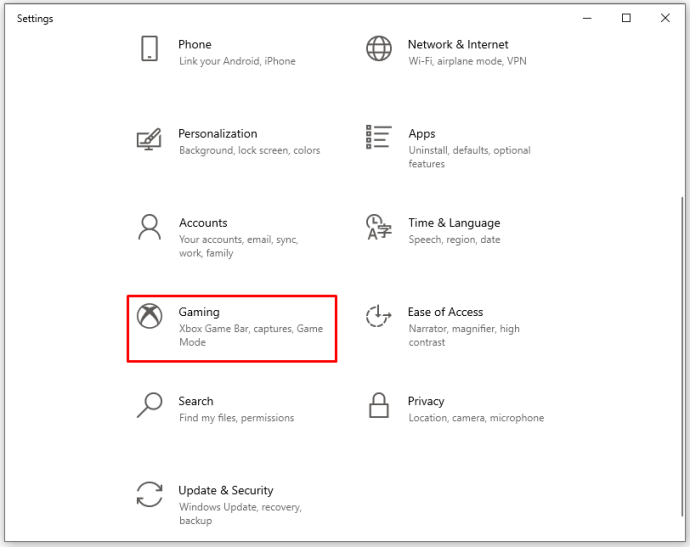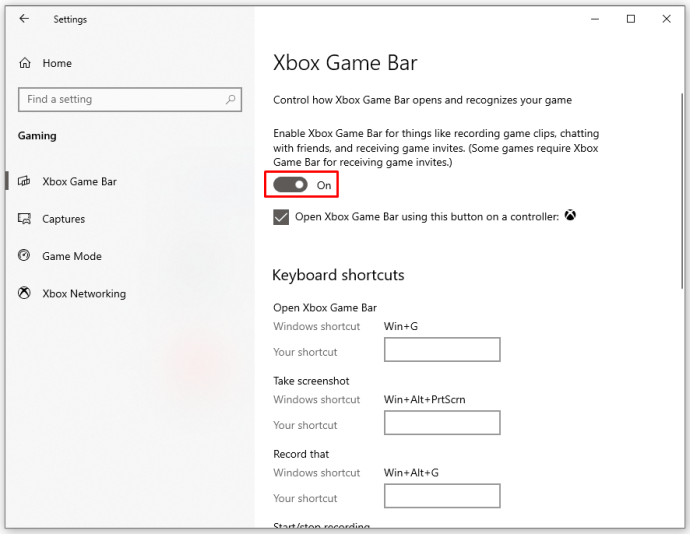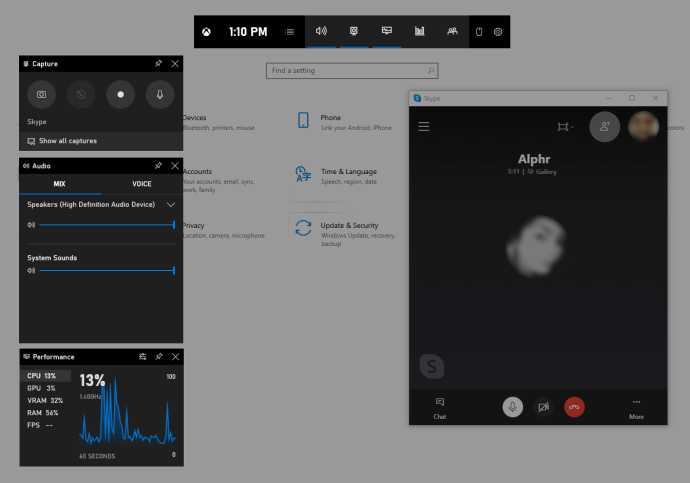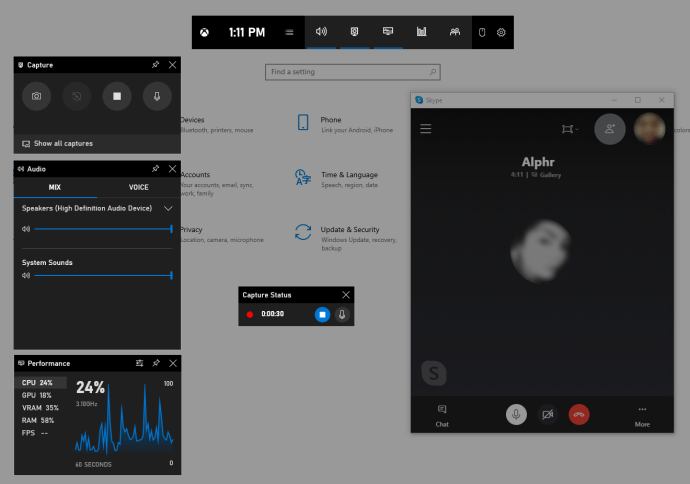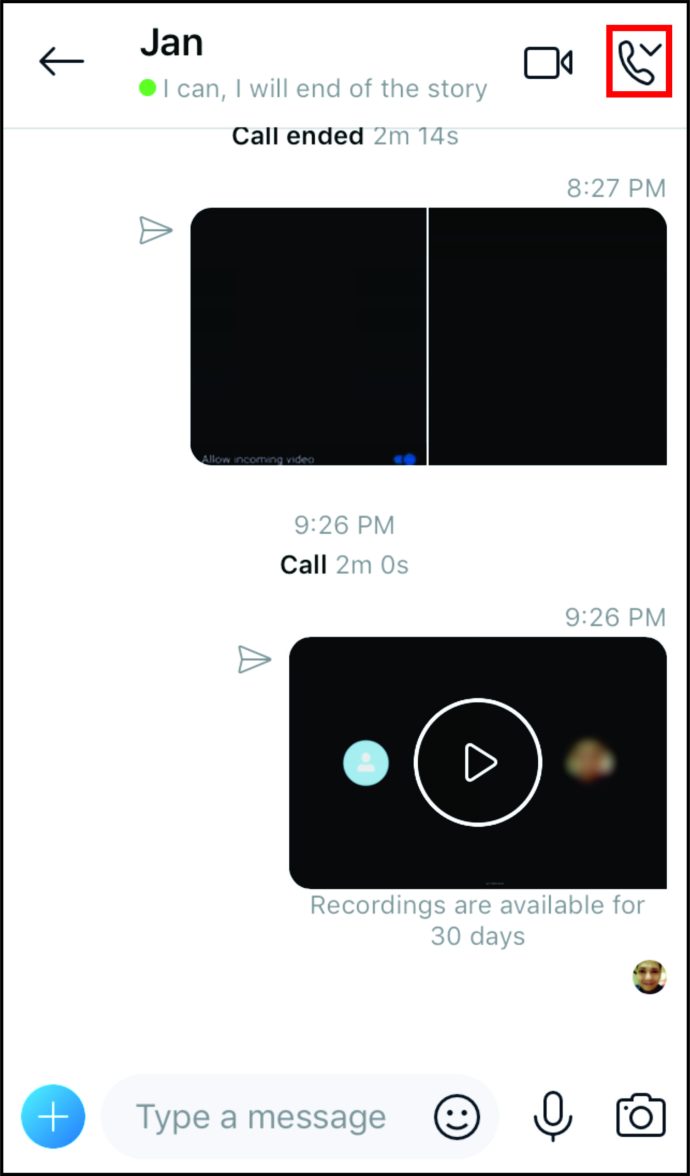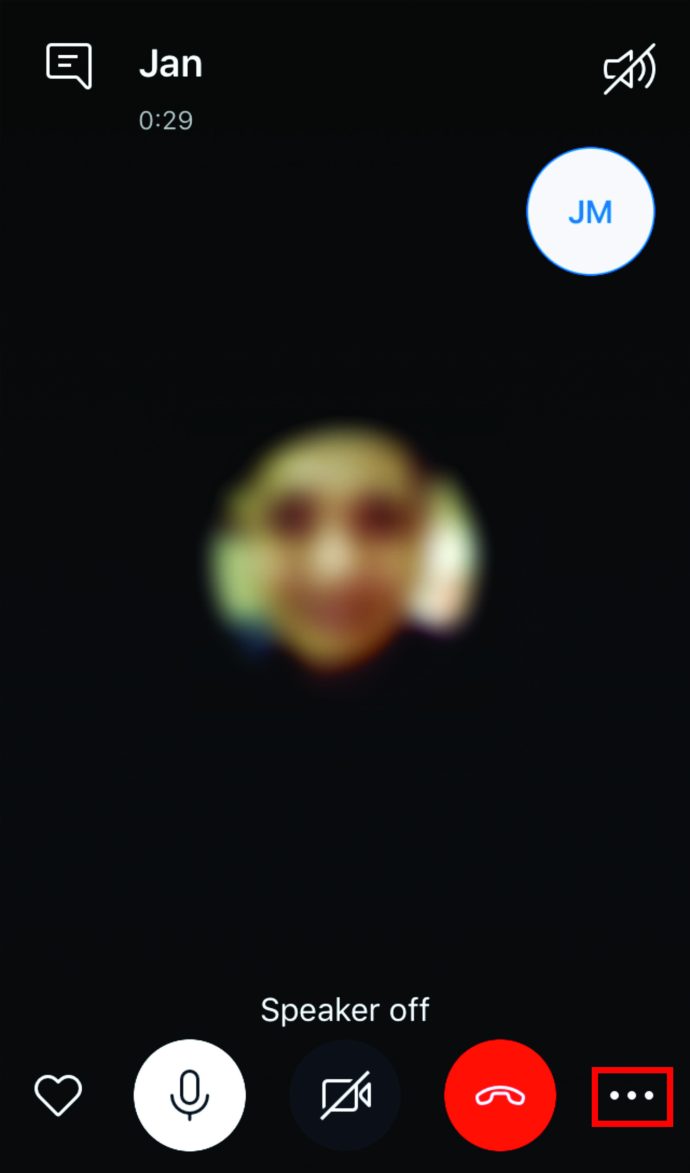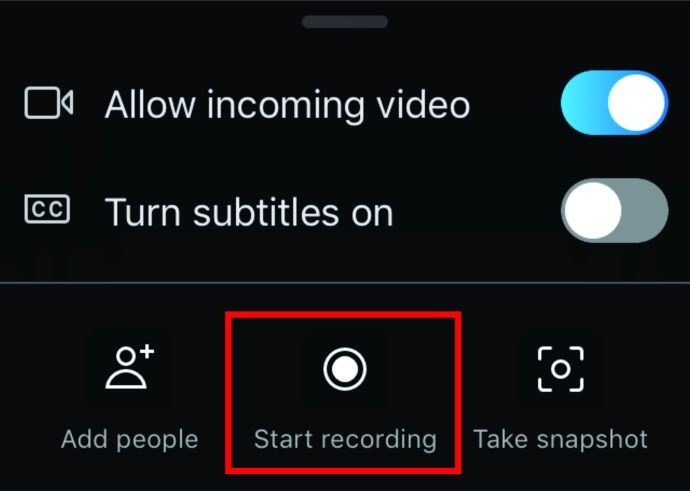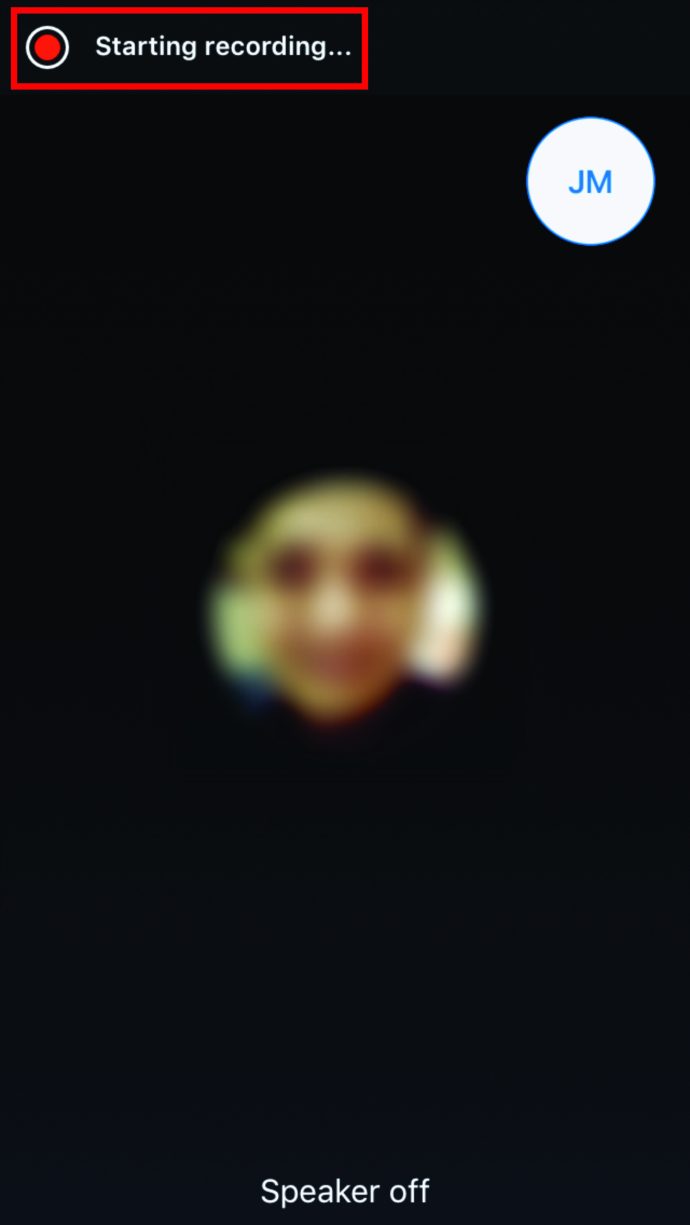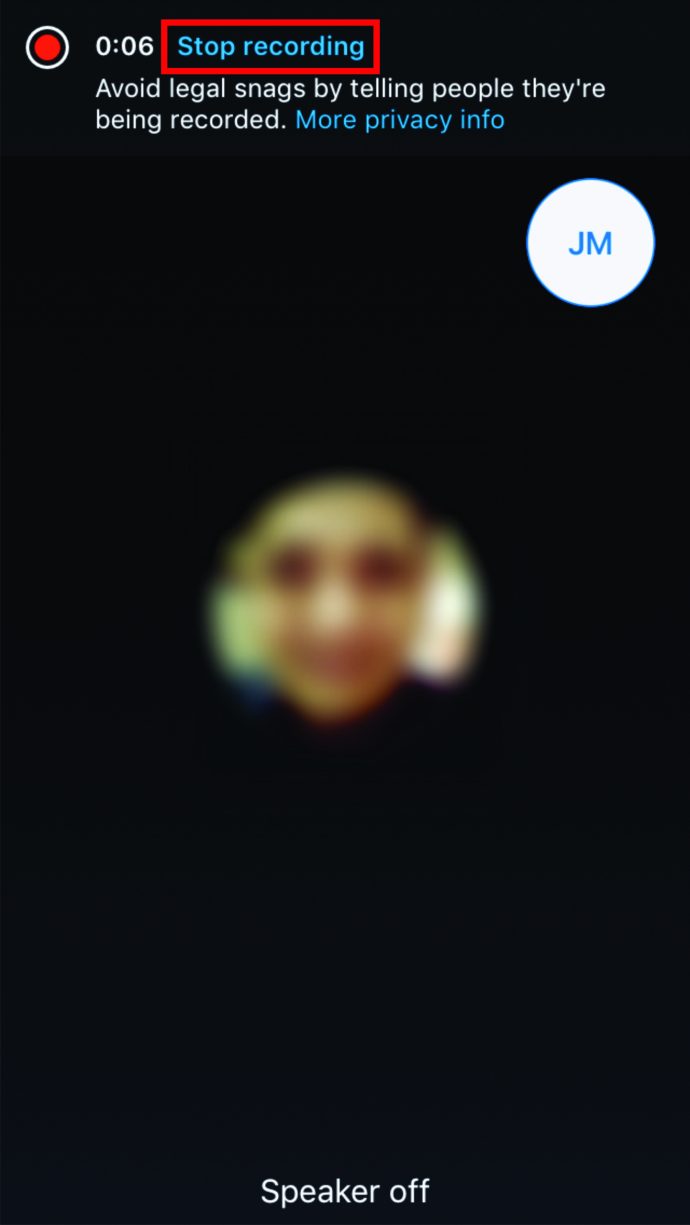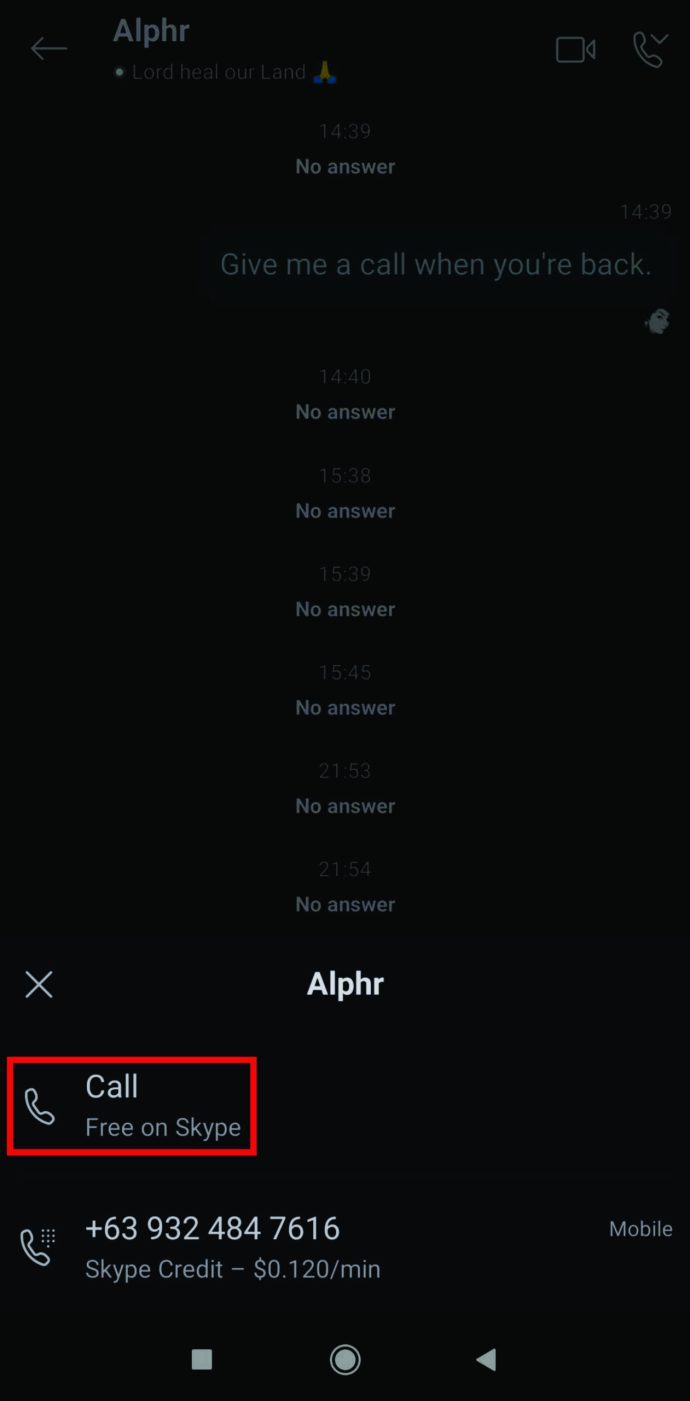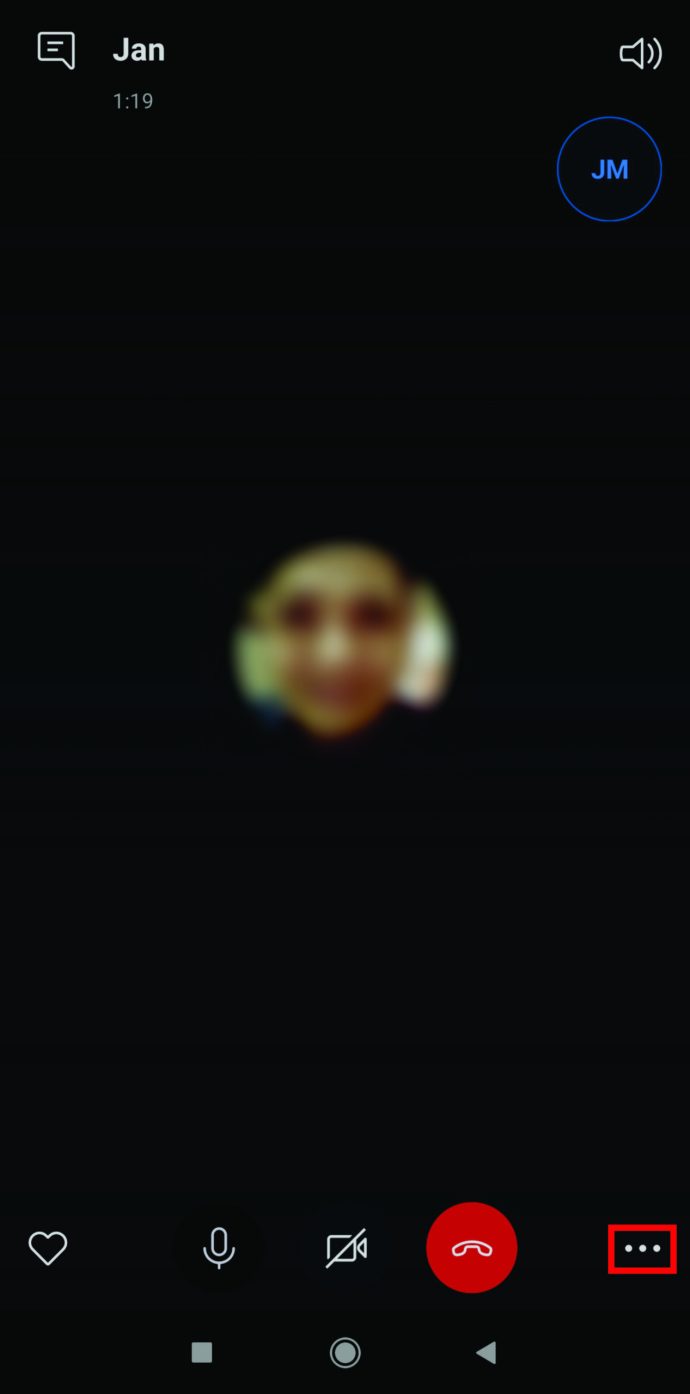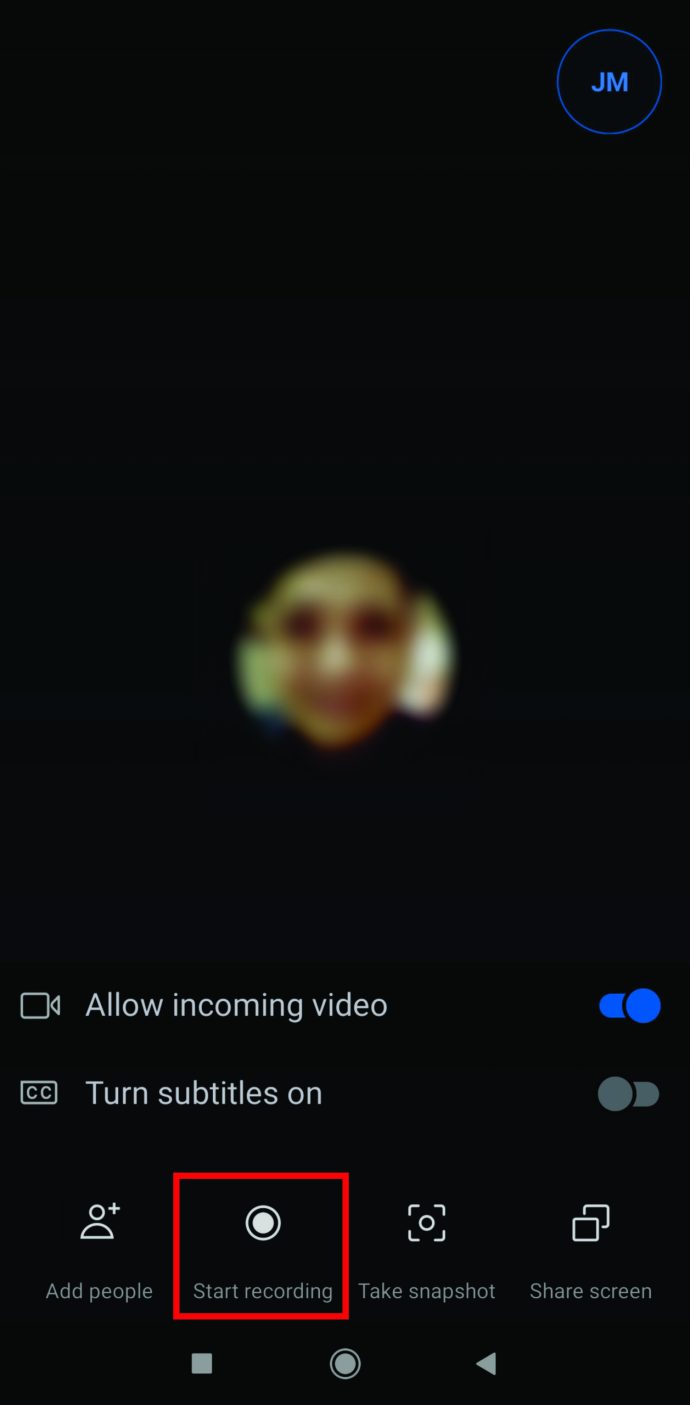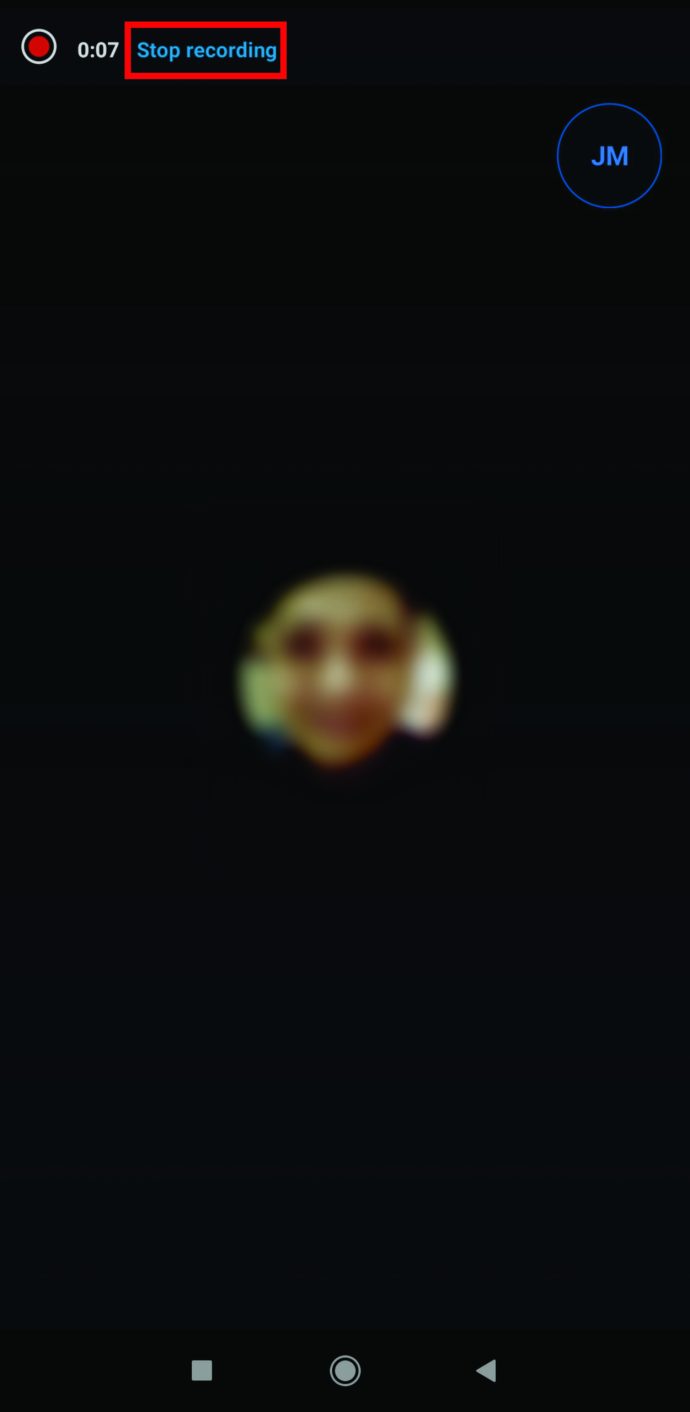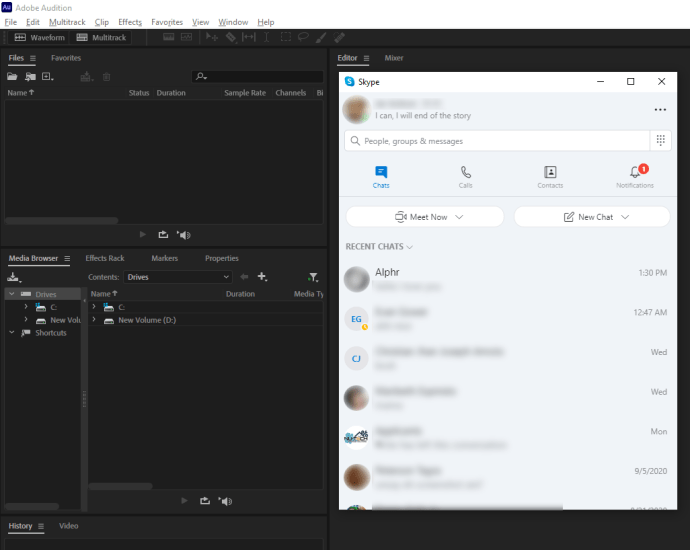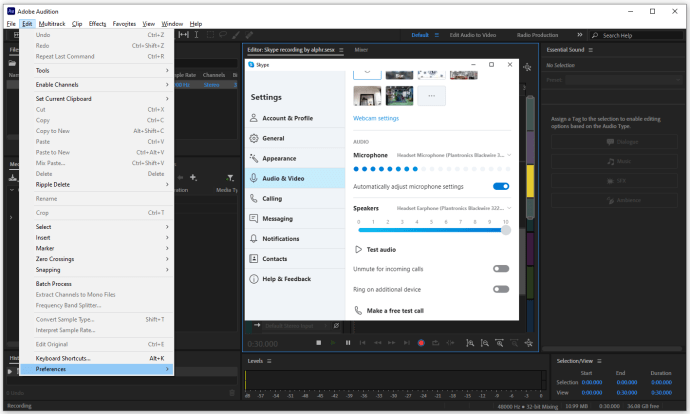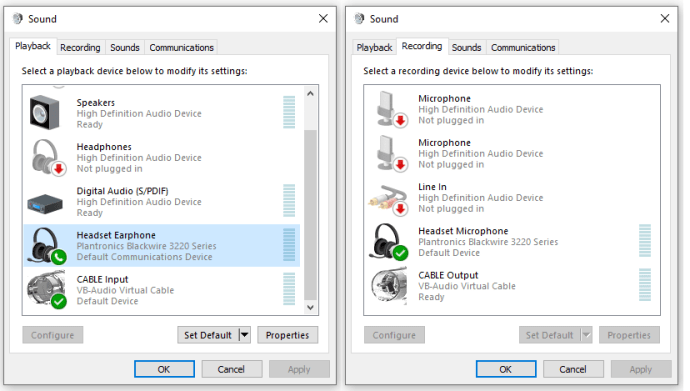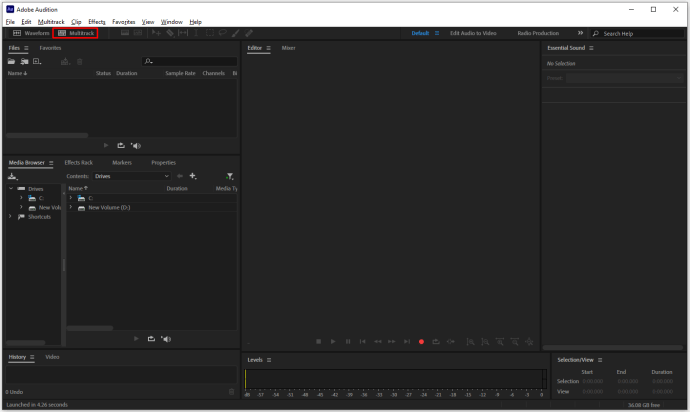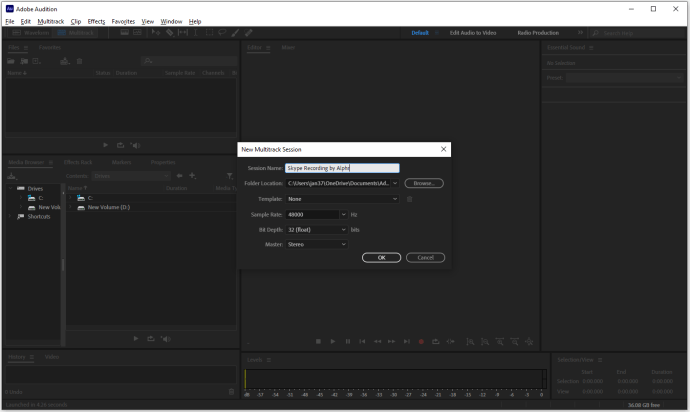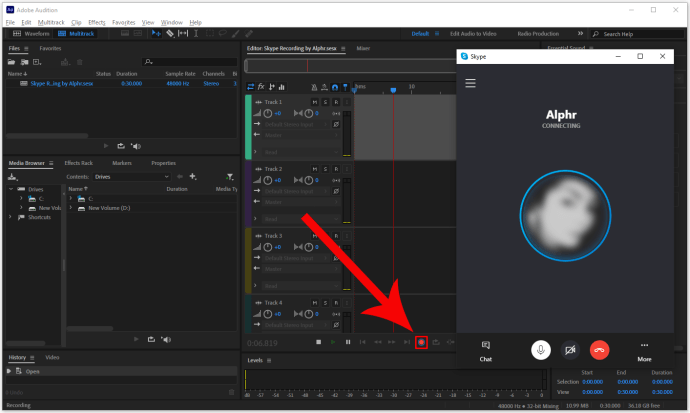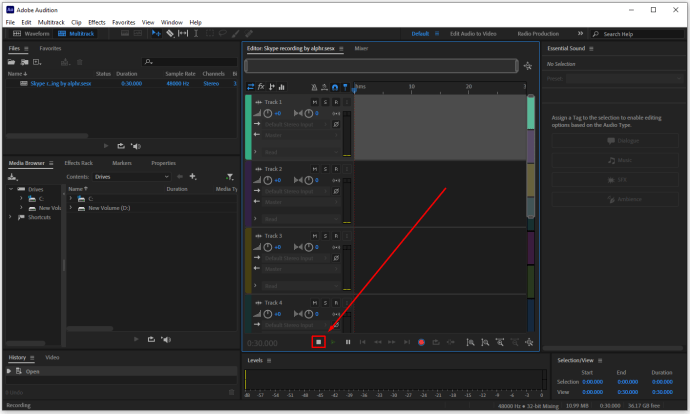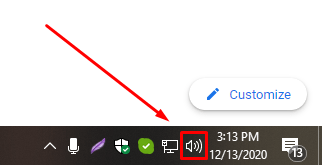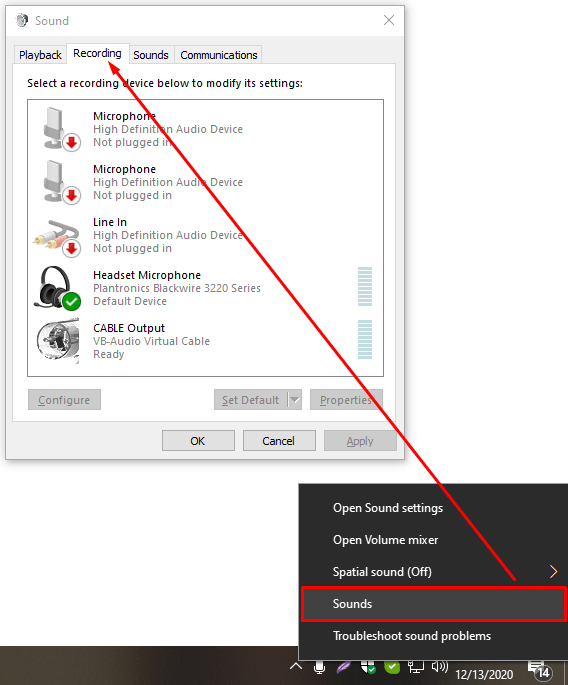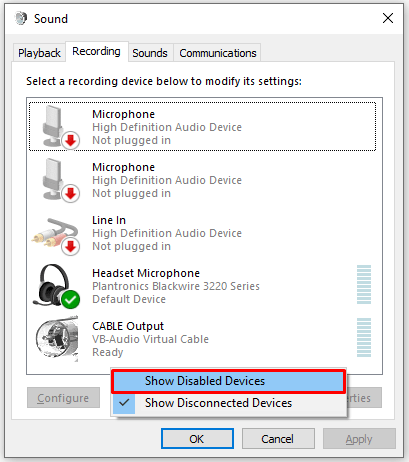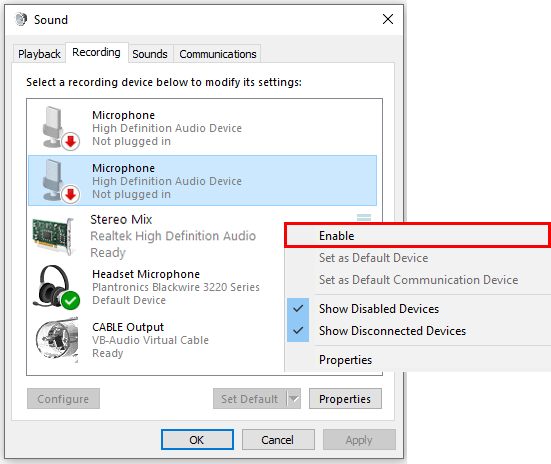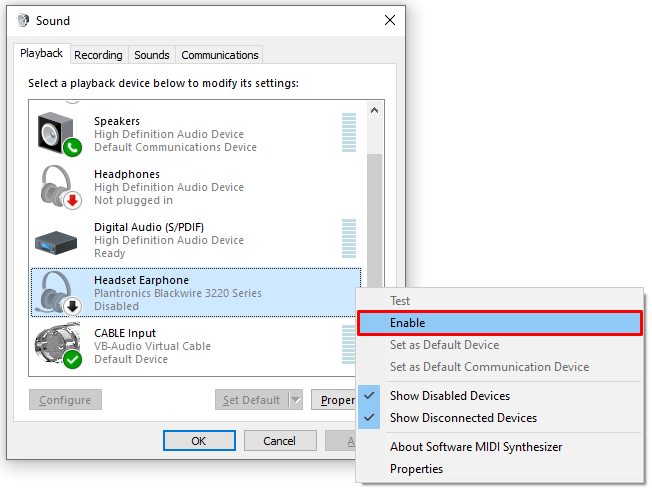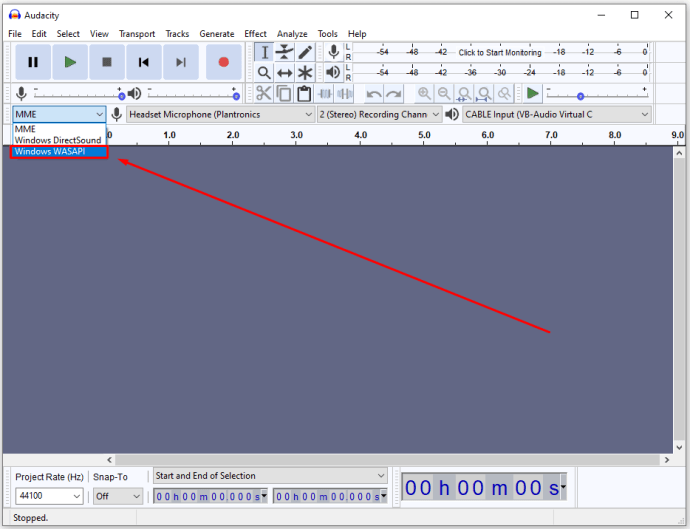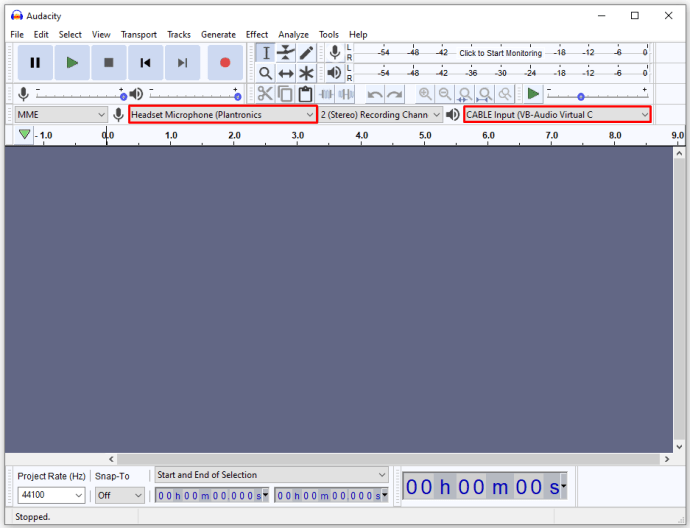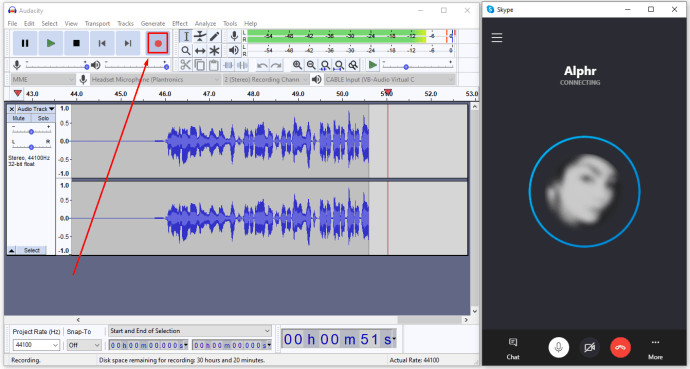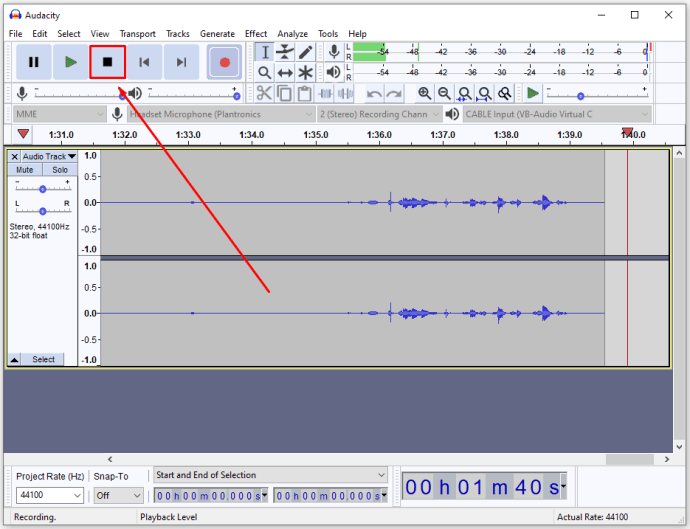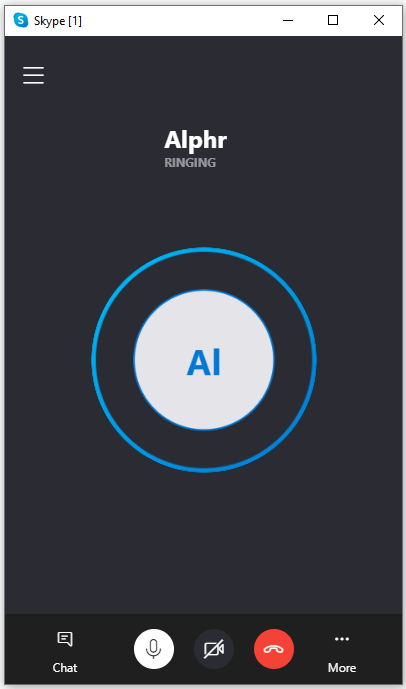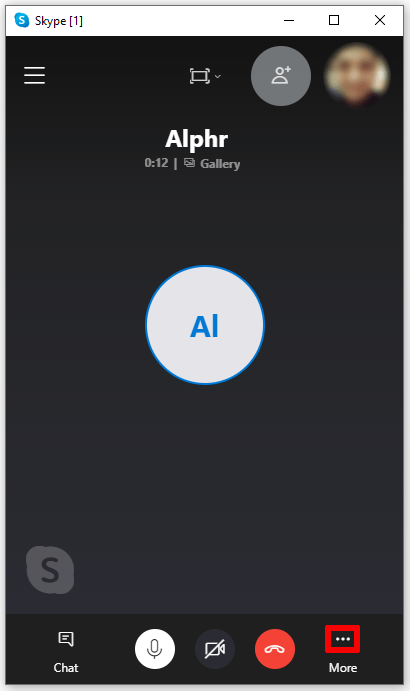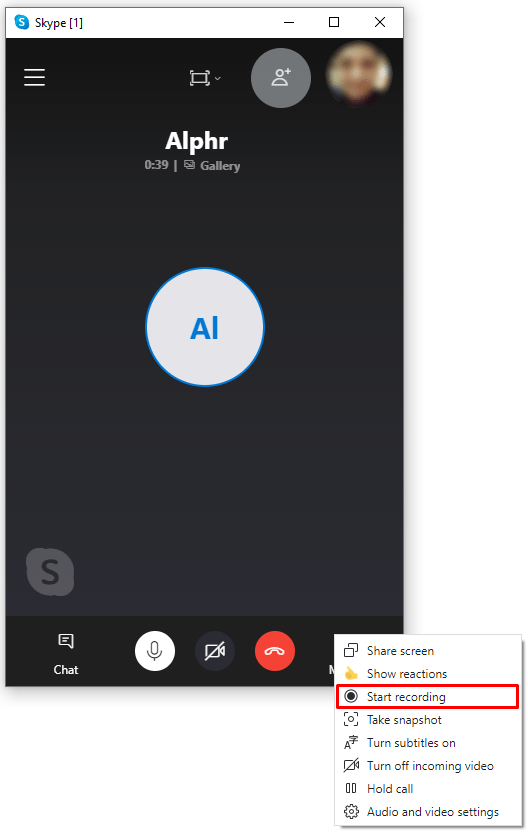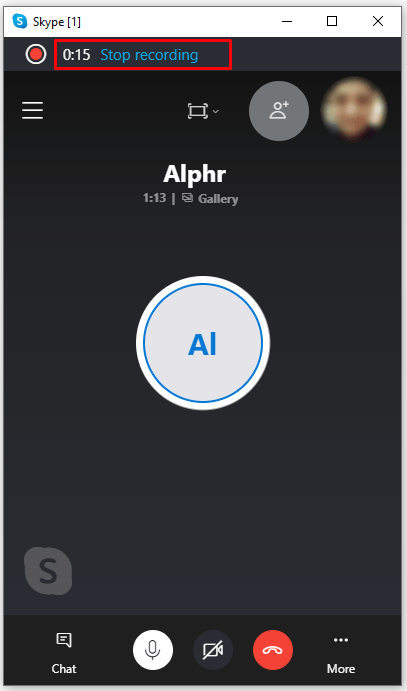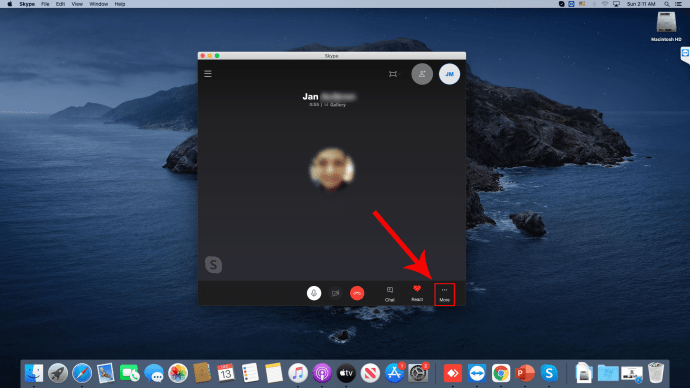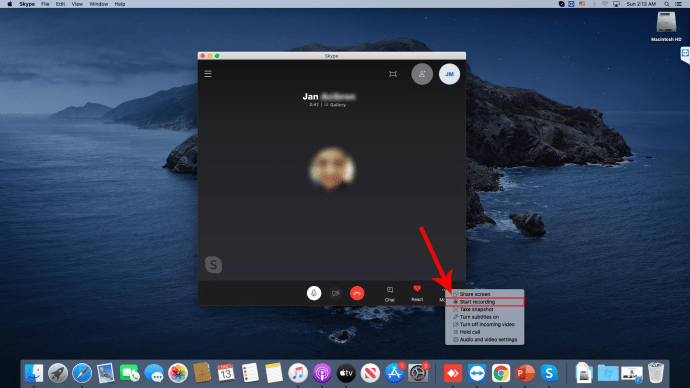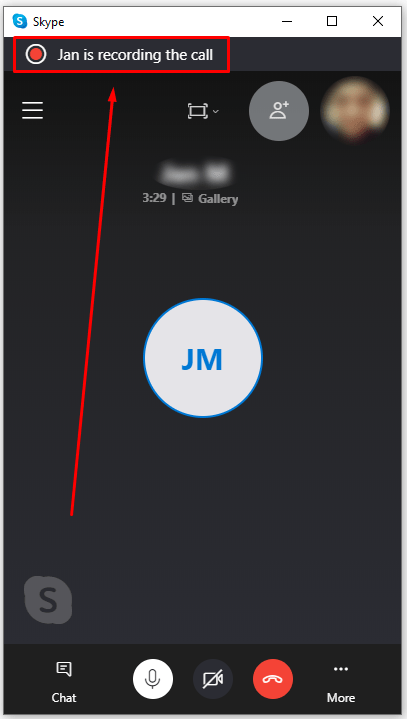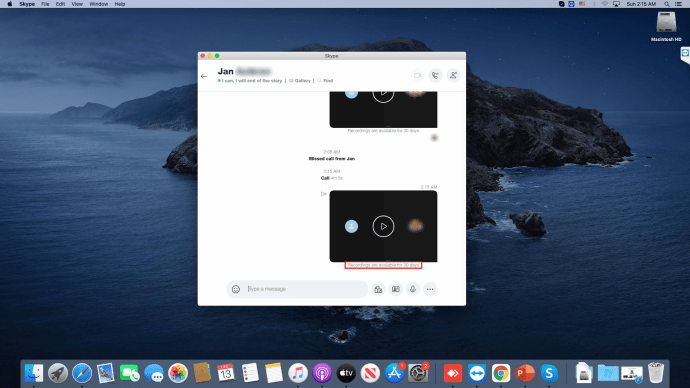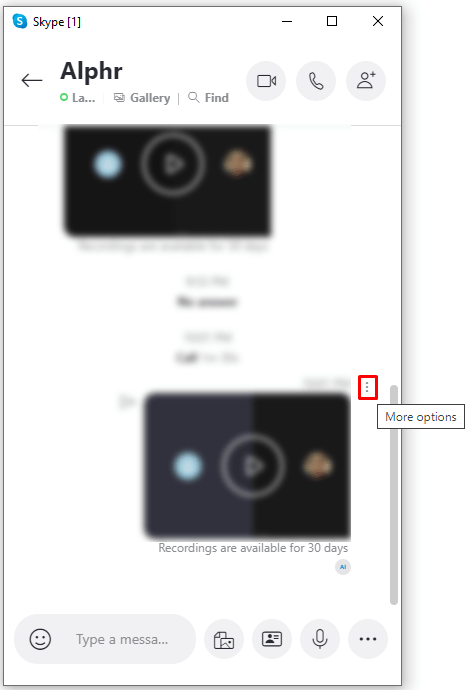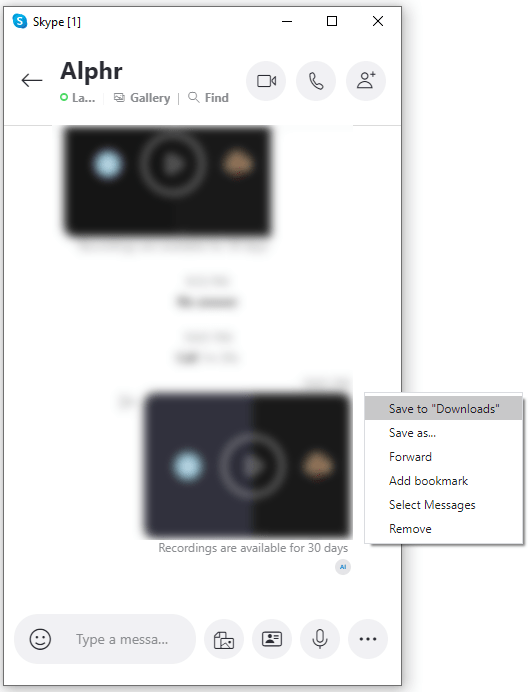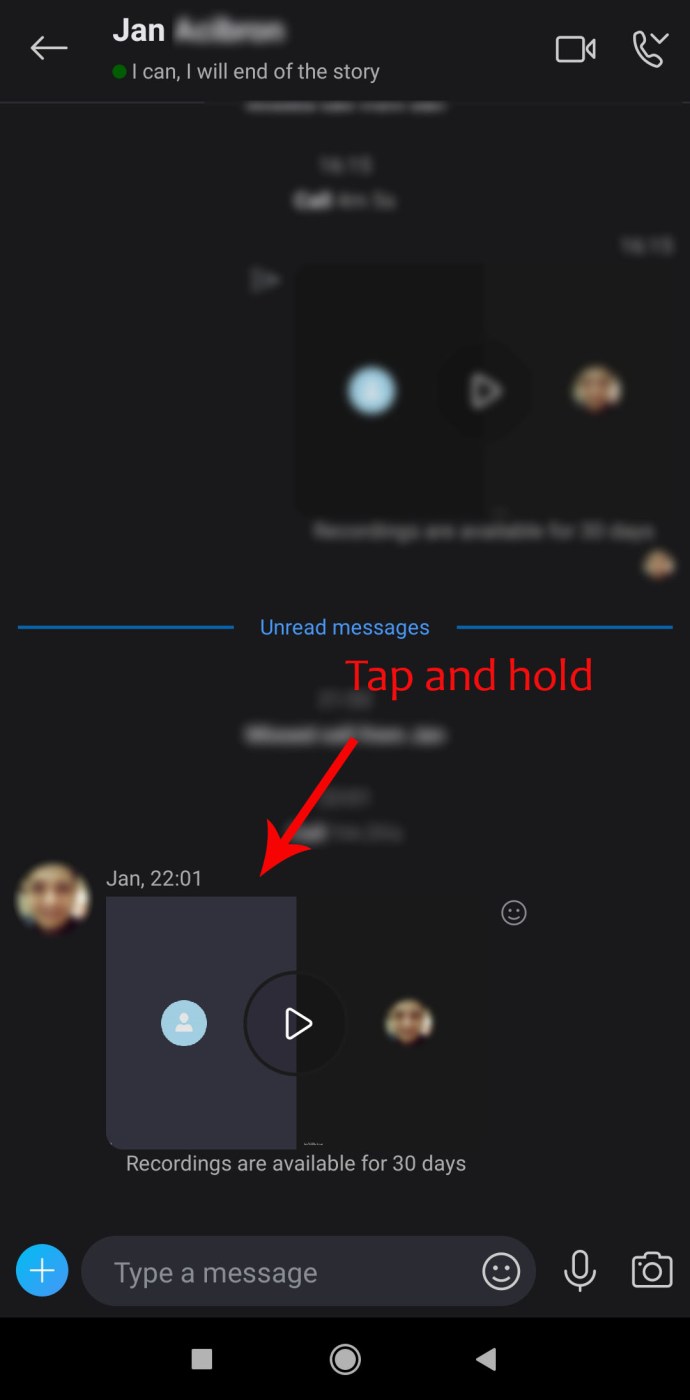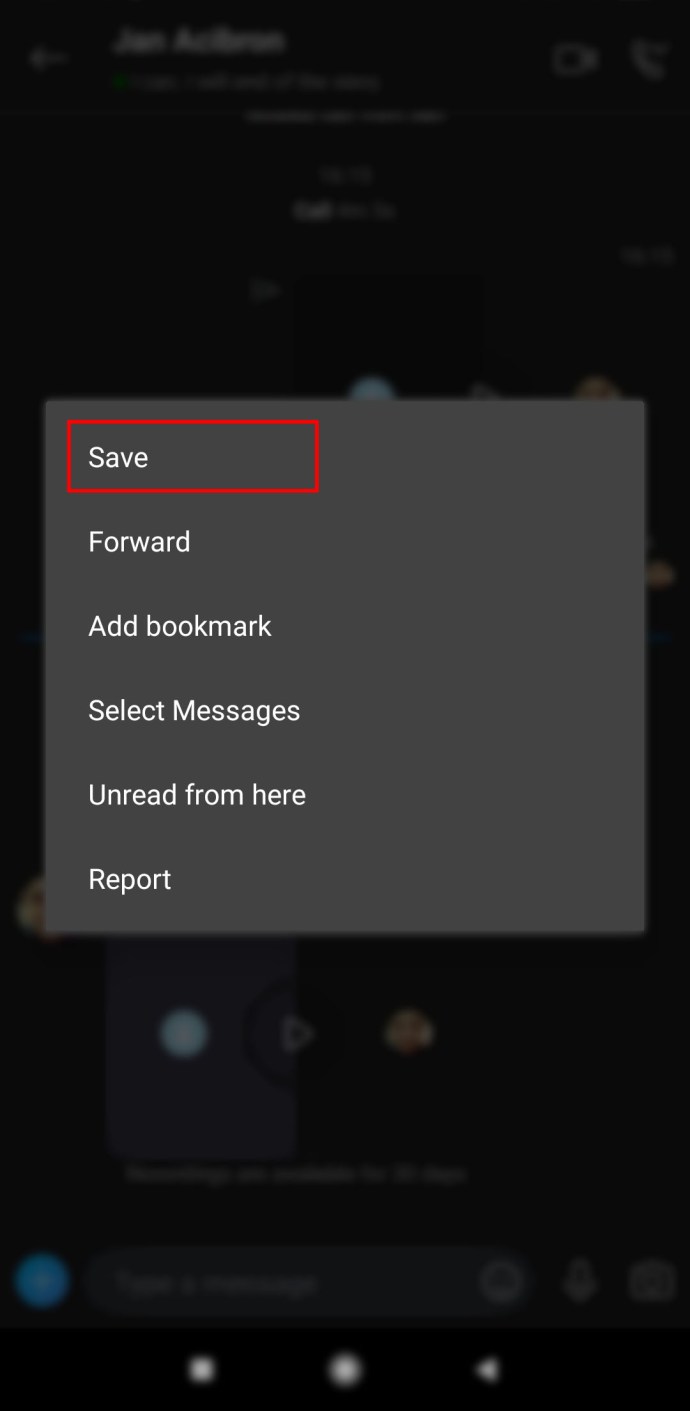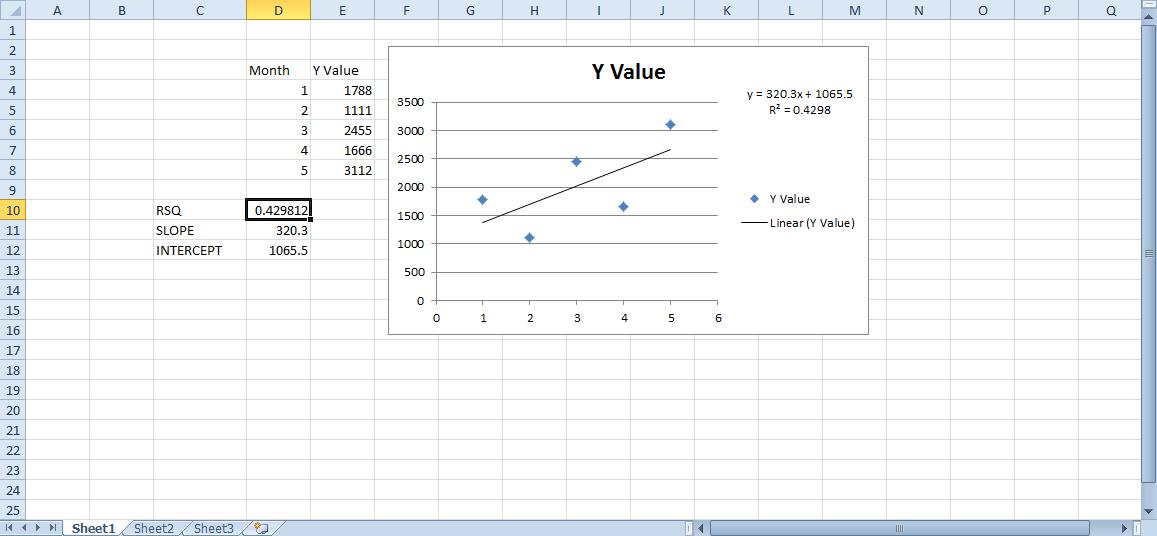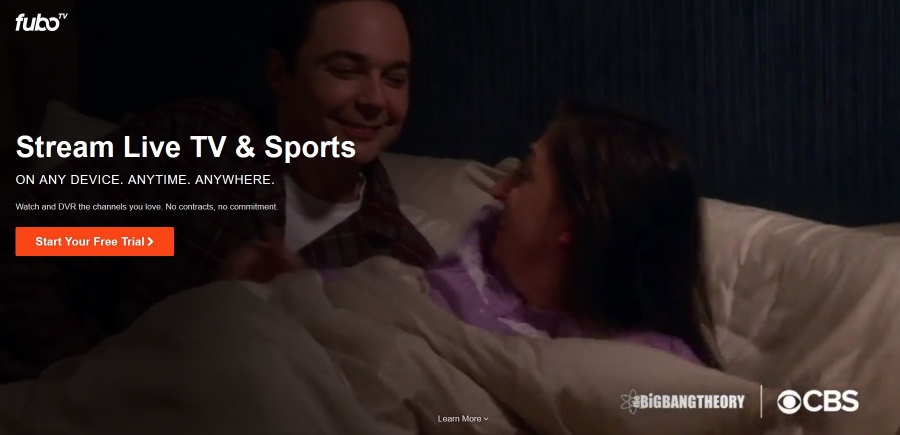Skype aramalarını kaydetmek, birçok nedenden dolayı kullanışlı bir özelliktir. Örneğin, önemli ayrıntıları kaçırmadığınızdan emin olmak için Skype iş konferansınızı kaydedebilir ve aramayı daha sonra gözden geçirebilirsiniz. Ayrıca kayıtlı aramalarınızı çeşitli şebekelerle paylaşabilirsiniz. Ancak Skype aramalarını tam olarak nasıl kaydedersiniz?
Bu makalede, Skype arama kayıtlarının nasıl yapılacağı konusunda size adım adım rehberlik edeceğiz.
Skype Aramaları Nasıl Kaydedilir
Çok çeşitli cihazlarda Skype aramaları yapabilirsiniz. Doğal olarak, her birinde arama kaydı mevcuttur. Tercih ettiğiniz platformda bir Skype aramasını nasıl kaydedeceğinizi öğrenmek için okumaya devam edin.
Skype Aramaları Gizlice Nasıl Kaydedilir
İşte bir Skype aramasını gizlice kaydetmenin kolay bir yolu:
- Bilgisayarınızın ayarlarına gidin ve “Oyun”u seçin.
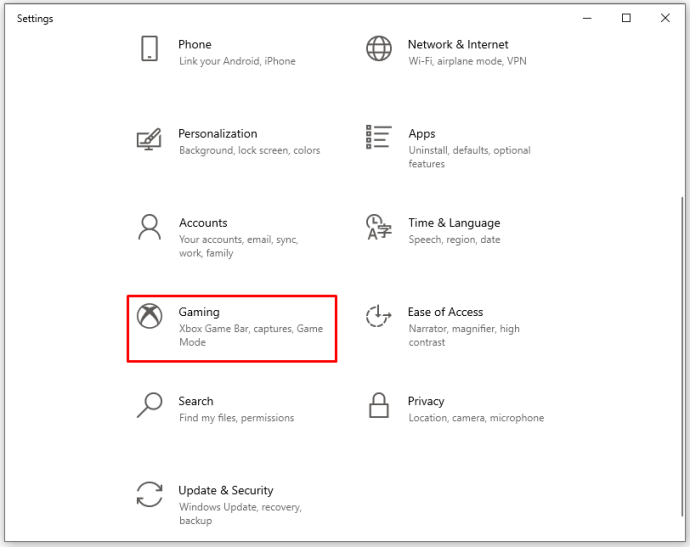
- Pencerenin sağ tarafındaki geçişi açın. Ek olarak, "Bir kumandadaki bu düğmeyi kullanarak Xbox Oyun Çubuğunu aç" yazan düğmenin altındaki kutuyu işaretleyin.
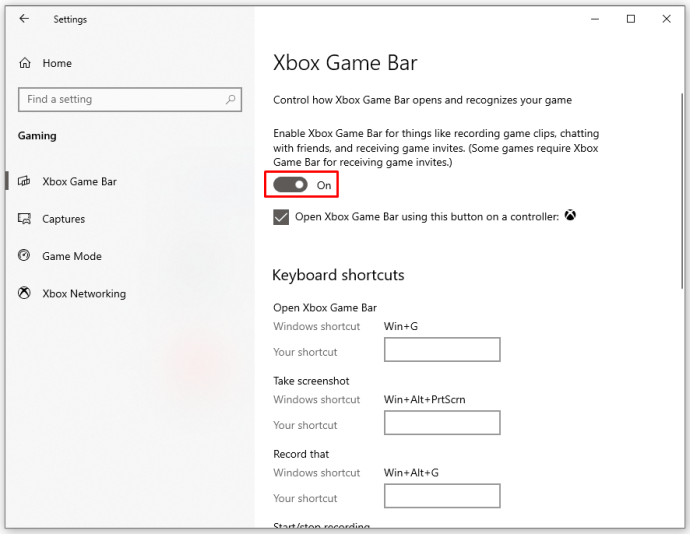
- Skype aramanızı başlatın ve Oyun Çubuğunun ekranda olduğundan emin olun.
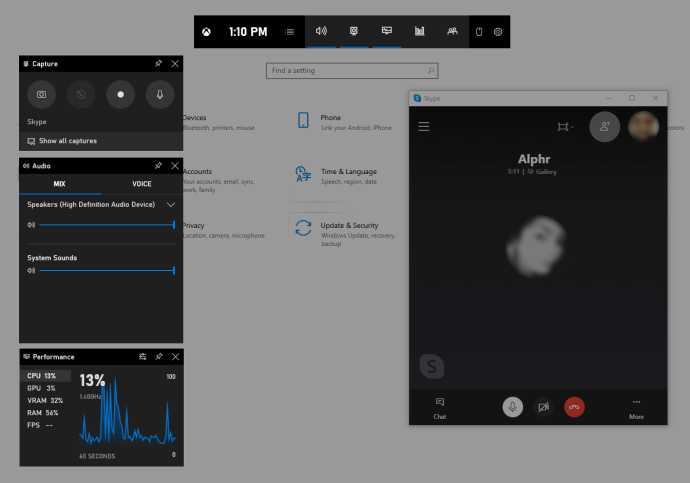
- Kaydı başlatmak için kısayol tuşlarını kullanın: Windows tuşu + Alt + R.
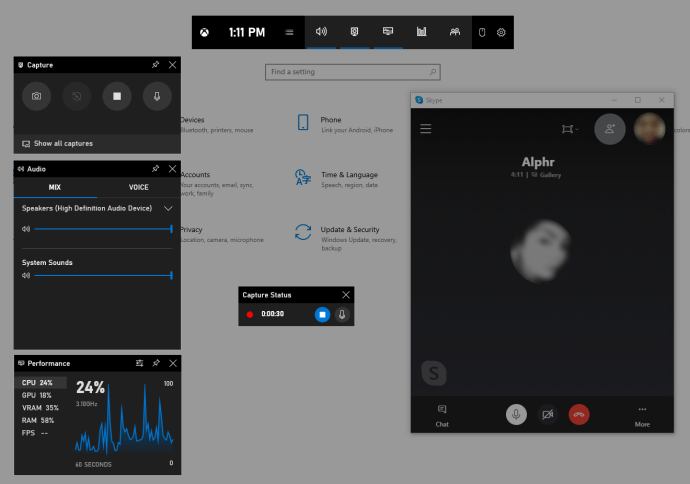
- Bu, diğer katılımcıların haberi olmadan Skype aramasını kaydetmeye başlayacaktır.
iPhone'da Skype Aramaları Nasıl Kaydedilir
Bir iPhone'da Skype aramalarını kaydetmek çok basittir:
- Skype'ı başlatın ve bir arama başlatın.
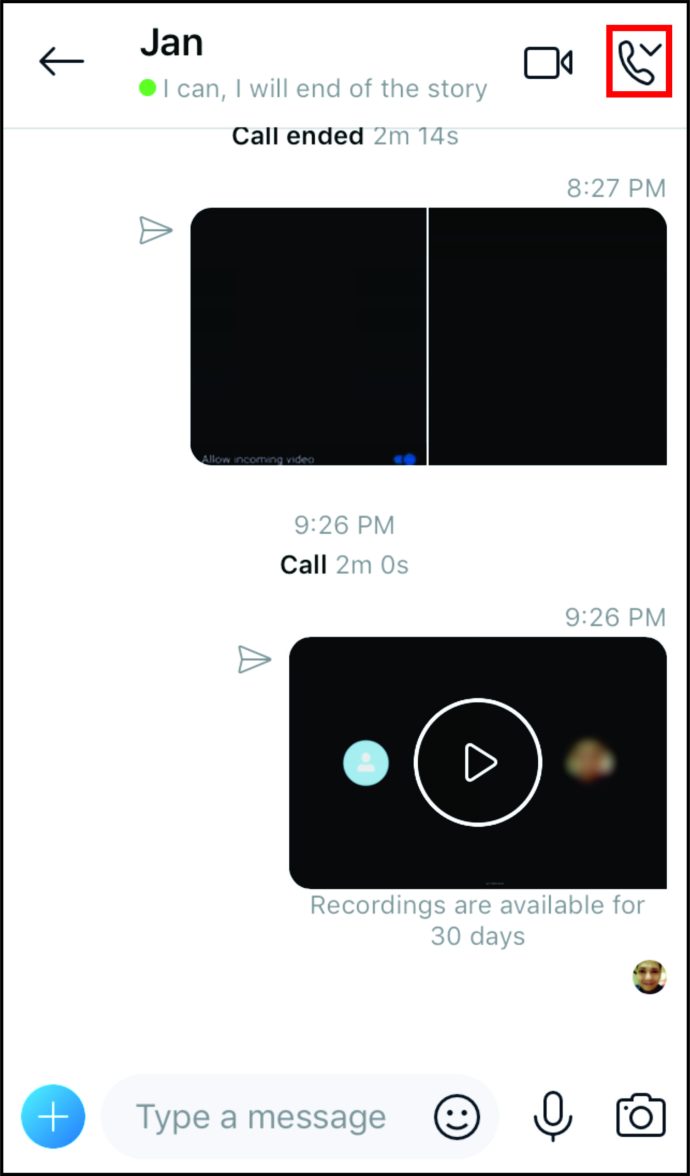
- Ekranın sağ alt kısmındaki üç nokta ile temsil edilen “Daha Fazla” düğmesine basın.
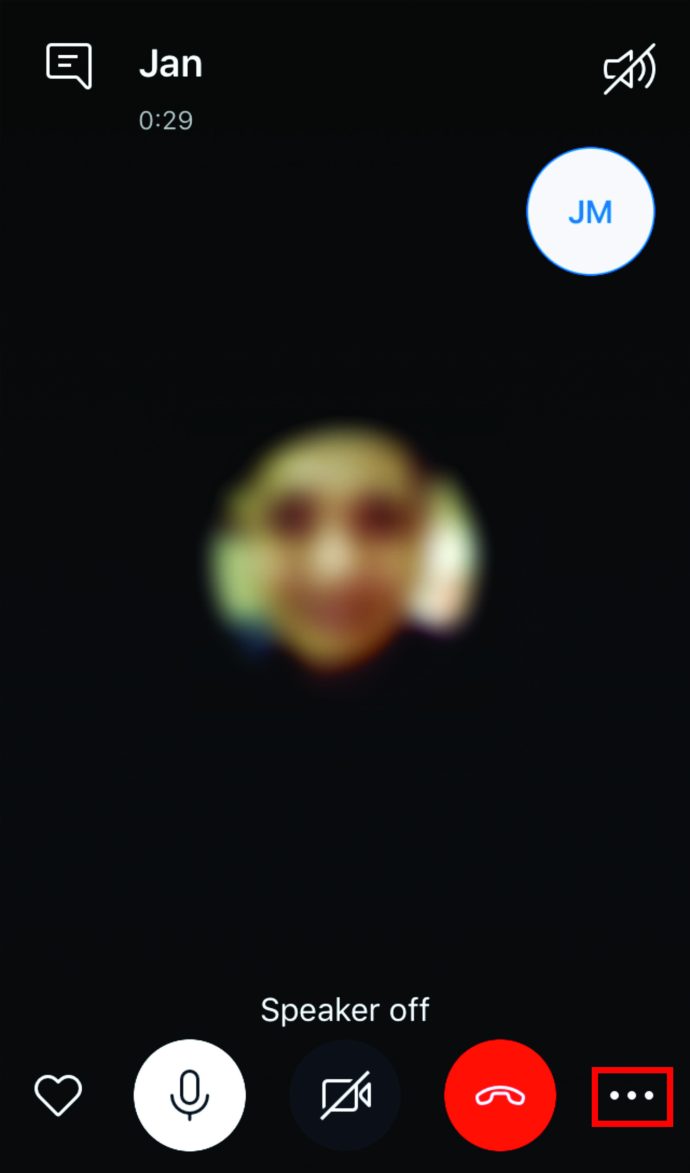
- “Kaydı Başlat”ı seçin.
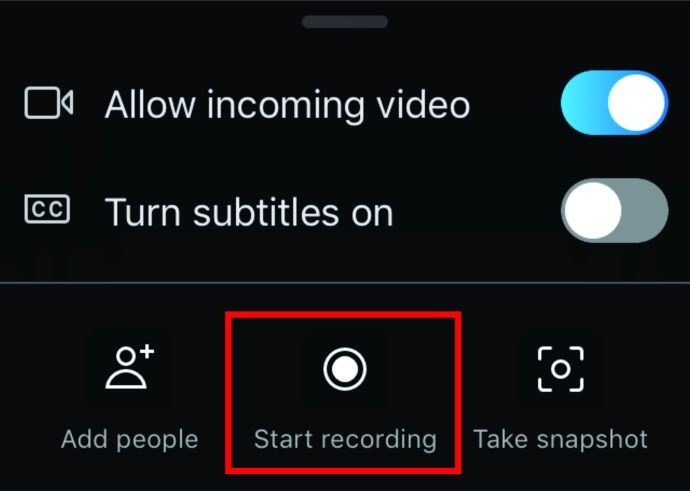
- Katılımcı(lar) aramaya katıldığında kayıt başlayacaktır.
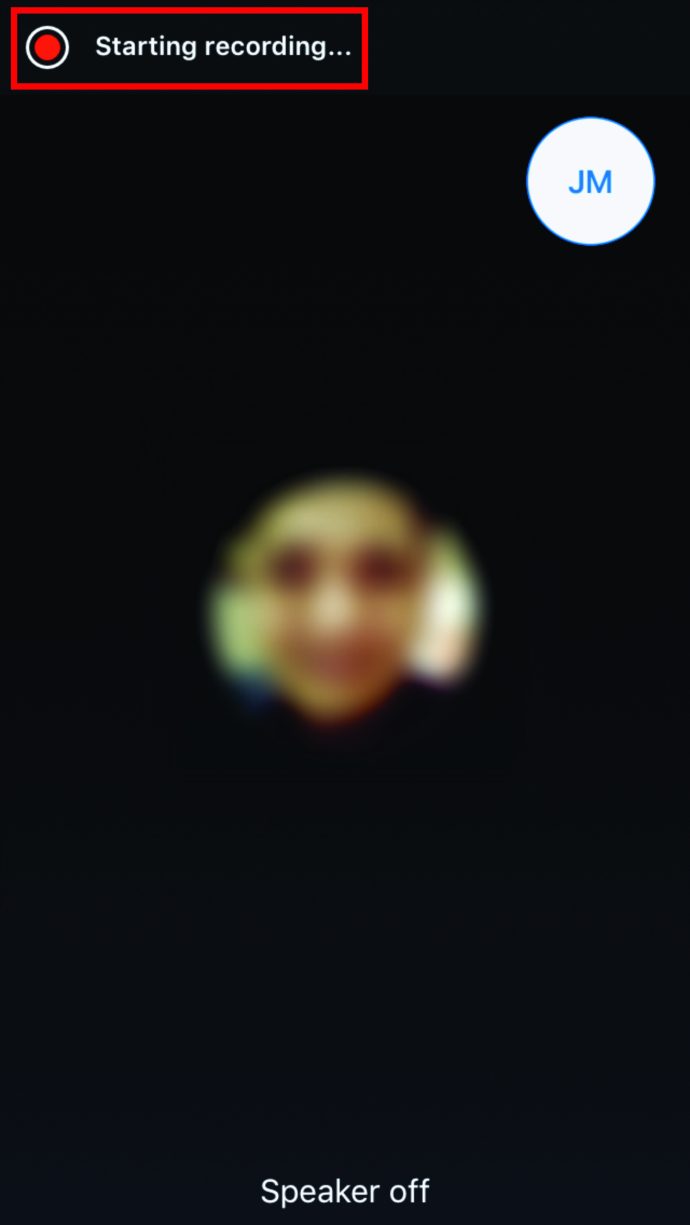
- Arama bittiğinde, kaydı Skype'ın sohbet alanında bulabilirsiniz. Kaydetmek veya paylaşmak için, seçenekleri görmek üzere kayda dokunup basılı tutun.
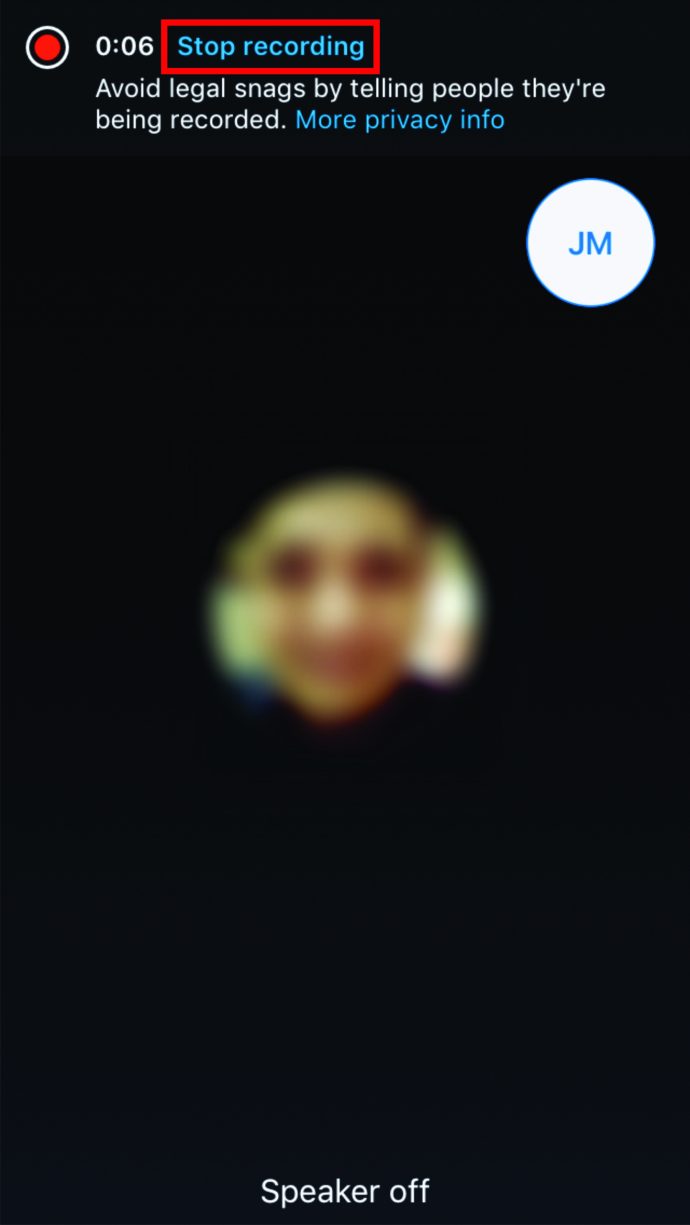
Android'de Skype Aramaları Nasıl Kaydedilir
Android cihazlarda Skype arama kaydını etkinleştirmek yalnızca birkaç saniye sürer:
- Skype araması yapın.
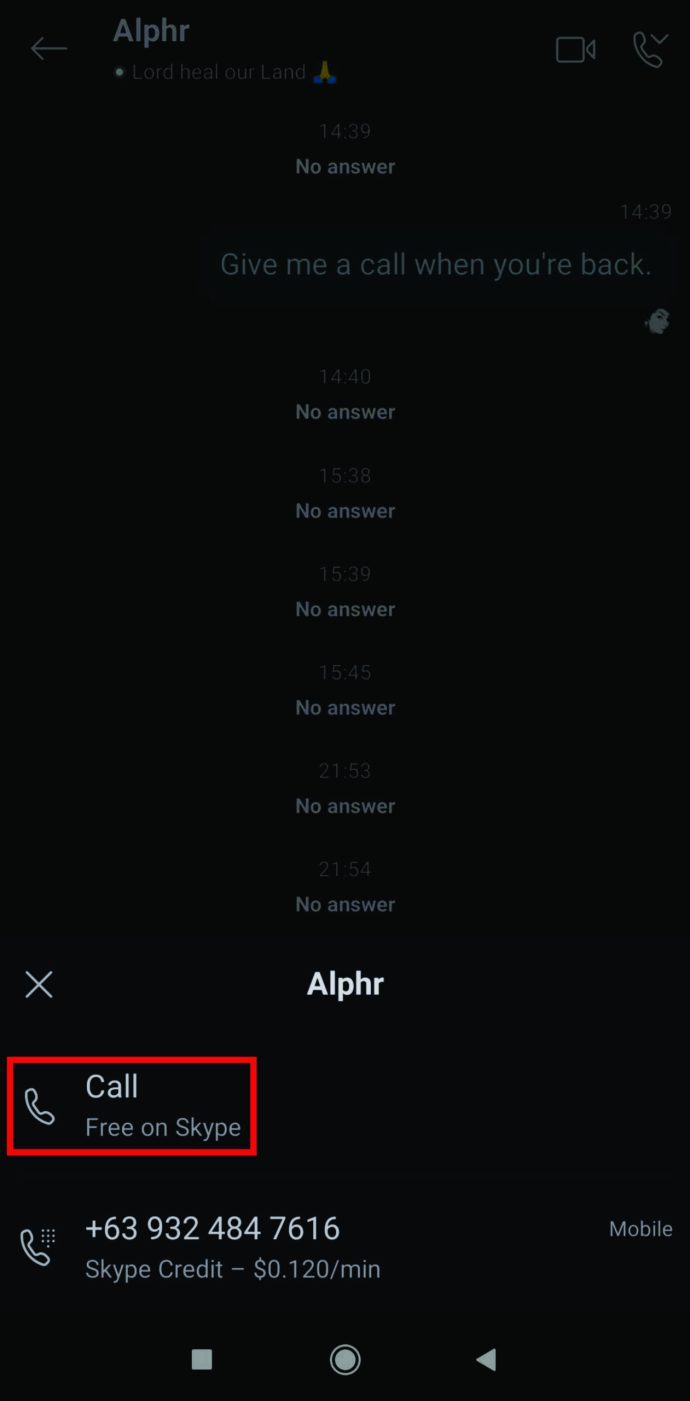
- Sağ alttaki üç nokta simgesine dokunun.
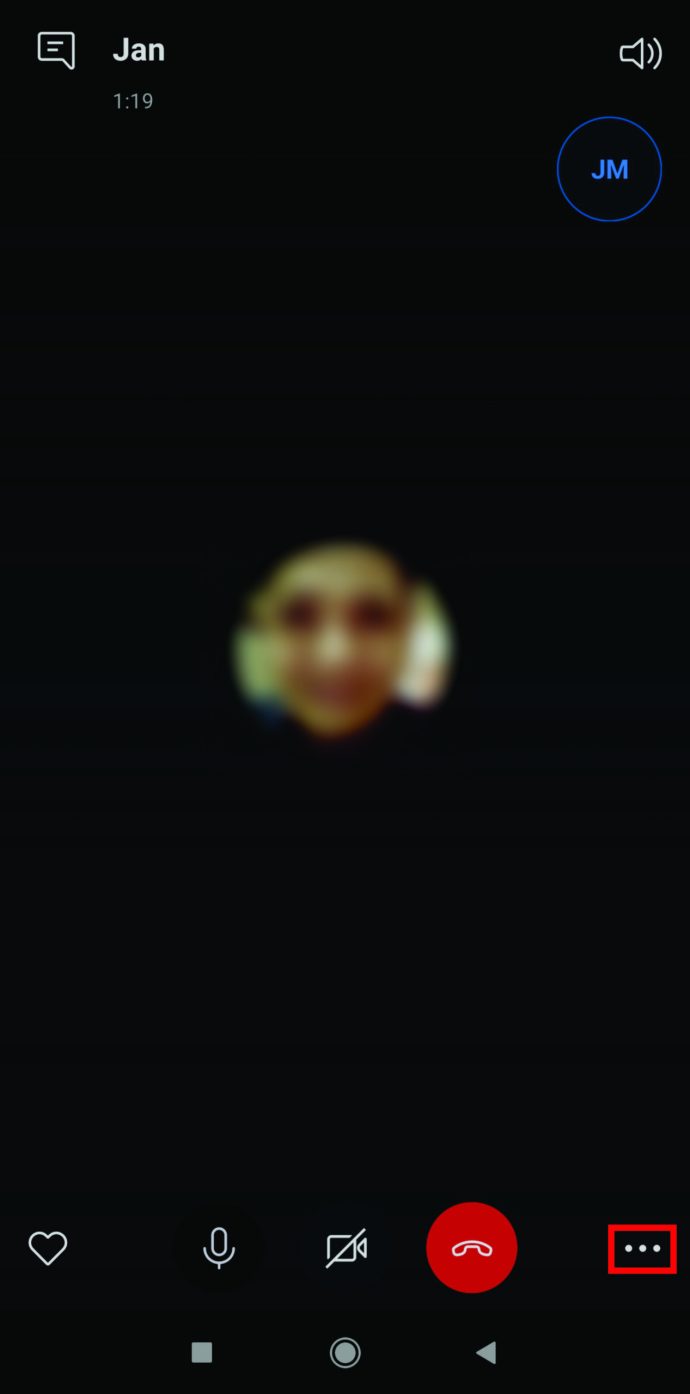
- “Kaydı Başlat”ı seçin.
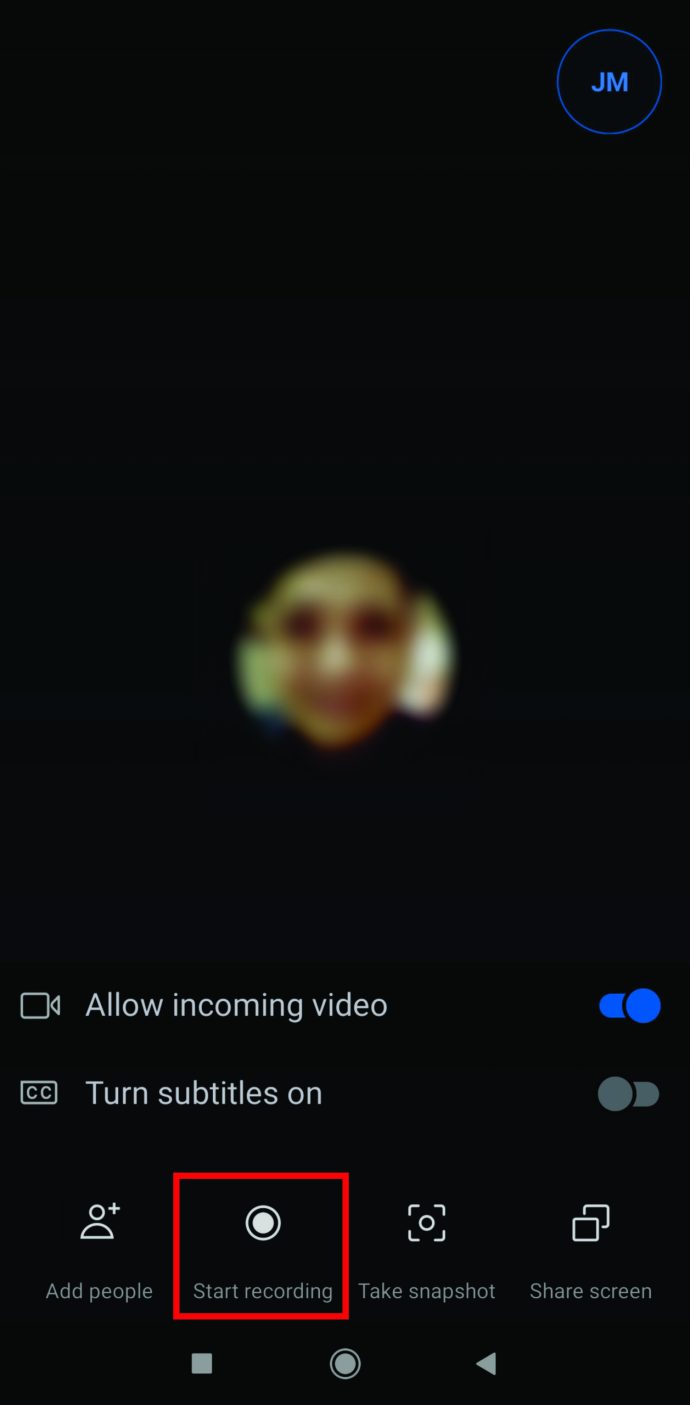
- Kaydı bitirmek için ekranınızın sol üst köşesindeki “Kaydı Durdur” seçeneğine basın.
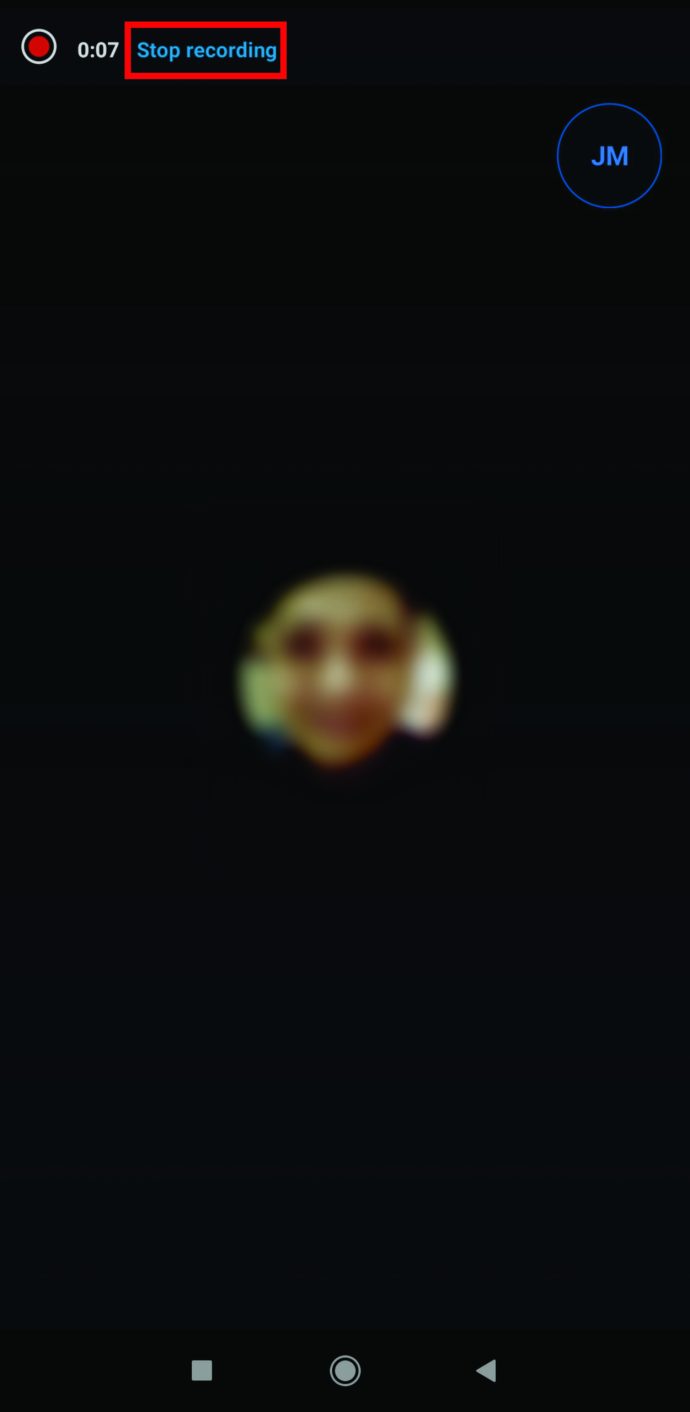
Podcast için Skype Aramaları Nasıl Kaydedilir
Bir podcast için Skype aramasını kaydetmek için önce aramayı bilgisayarınıza kaydetmeniz gerekir. Bunu Skype için Pamela adlı bir program yükleyerek yapabilirsiniz. Aramalarınızı kaydetmek ve kaydetmek için nasıl kullanacağınız aşağıda açıklanmıştır:
- Skype için Pamela'yı indirin ve yükleyin.
- Pamela ve Skype'ı yan yana açın.
- Pamela'da sol üst köşedeki kayıt düğmesine basın ve bir arama yapın.
- Aramayı bitirdiğinizde, Pamela'da "Durdur" a basın, arama otomatik olarak kaydedilecektir.
- Aramanızın nereye kaydedildiğini görmek için Pamela'yı açın ve sol üst köşedeki "Araçlar" a basın.
- "Ayarlar"ı seçin, aramanın konumunu "Kayıtları şurada depola" bölümünde göreceksiniz.
- Bu klasördeki aramaya erişin ve podcast'inizde paylaşın.
Adobe Audition ile Skype Çağrıları Nasıl Kaydedilir
Adobe Audition ile Skype Çağrılarınızı şu şekilde kaydedebilirsiniz:
- Skype ve Adobe Audition'ı açın.
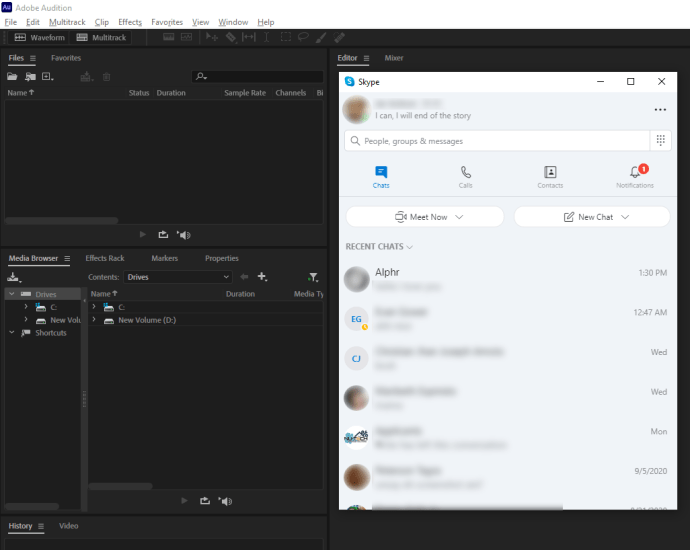
- Skype tercihlerinizin doğru ayarlandığından emin olun. Bunu yapmak için Audition'ın sol üst köşesindeki "Skype" sekmesine gidin ve "Tercihler"i seçin.
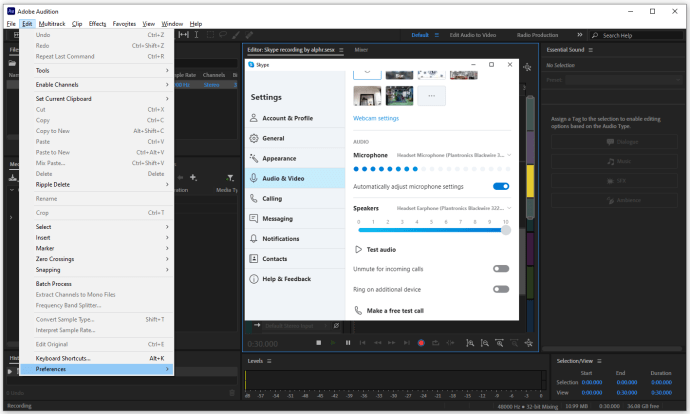
- Mikrofonunuzun, zilinizin ve hoparlörlerinizin doğru ayarlanıp ayarlanmadığını kontrol edin.
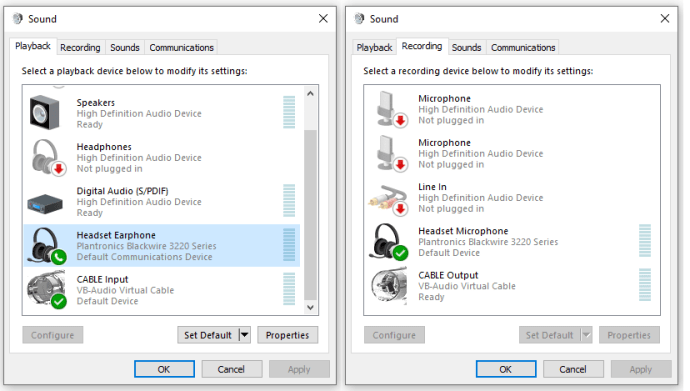
- Geri dönün ve sol üst köşedeki "Multitrack"e basın.
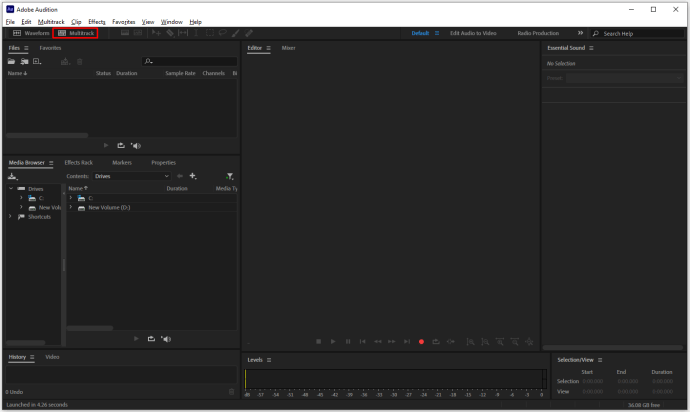
- Oturumunuzu adlandırın ve “Tamam”a basın.
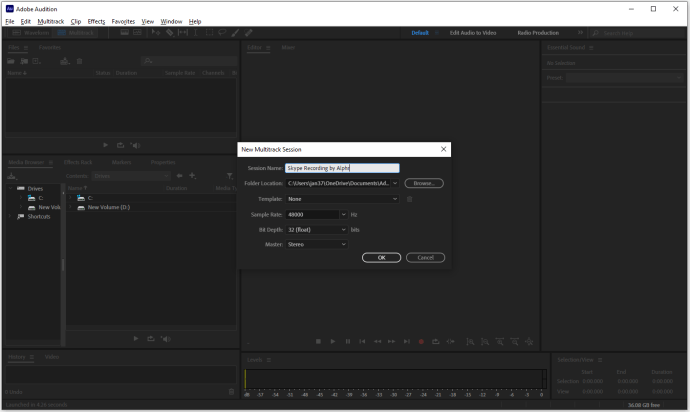
- Ekranın altındaki kırmızı kayıt düğmesine basın ve bir Skype araması yapın.
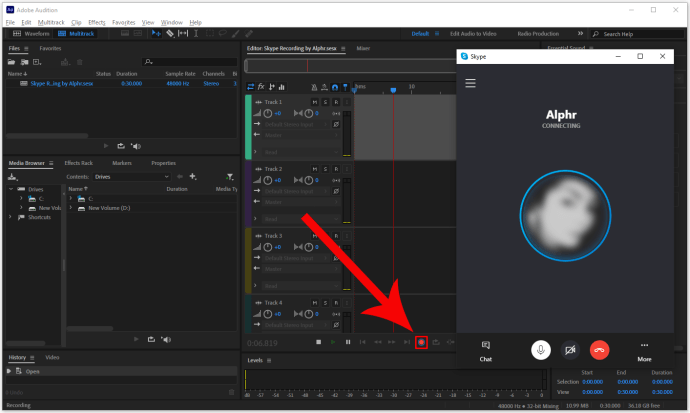
- Aramayı bitirdiğinizde kaydı bitirmek için durdur düğmesine tıklayın.
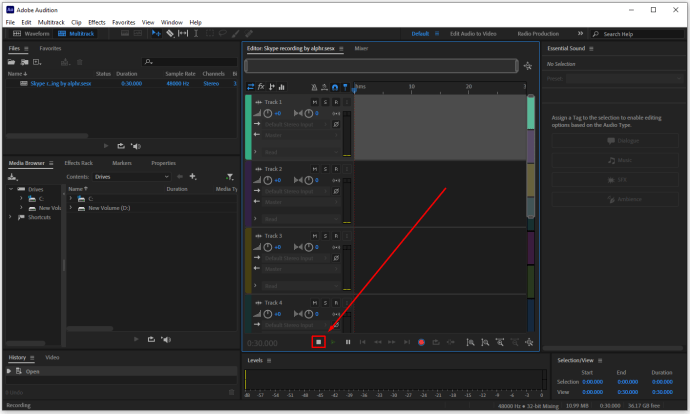
Audacity ile Skype Aramaları Nasıl Kaydedilir
Audacity, Skype için Pamela ile neredeyse aynı şekilde çalışır. Ancak önce, bilgisayarınızın ses ayarlarından Stereo Mix'i etkinleştirmeniz gerekir:
- Ekranın sağ alt köşesindeki hoparlör simgesine sağ tıklayın.
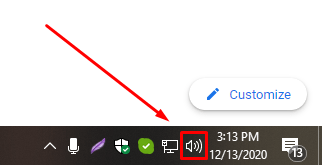
- “Sesler”e basın ve “Kayıt” sekmesine gidin.
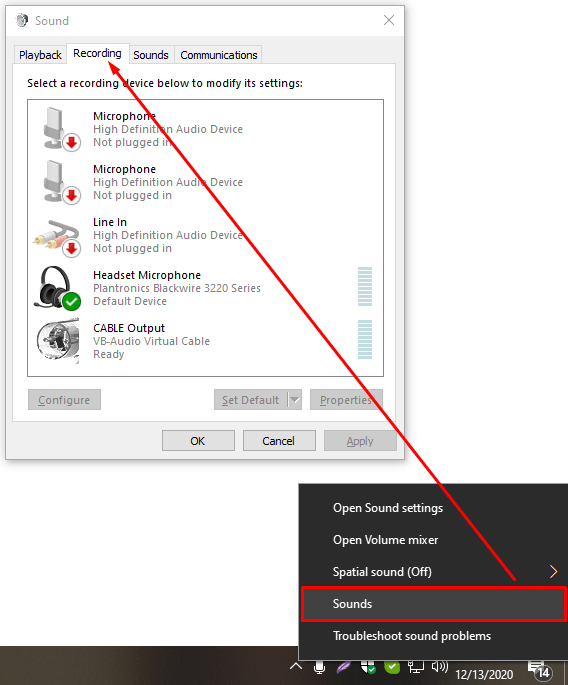
- Stereo Mix'inizi göremiyorsanız, boş beyaz alana sağ tıklayın ve Devre Dışı Cihazları Göster'i seçin.
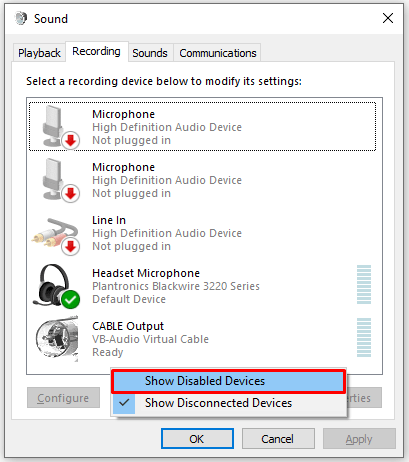
- Stereo Mix göründüğünde, üzerine sağ tıklayın ve “Etkinleştir”e basın.
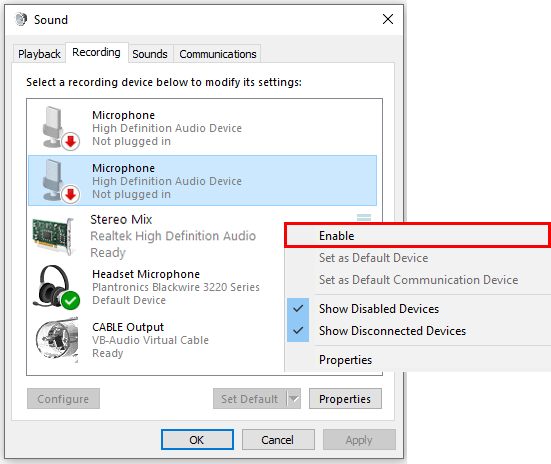
- Son olarak, Oynatma sekmesindeki mikrofonunuzun ve hoparlörlerinizin etkinleştirildiğinden emin olun.
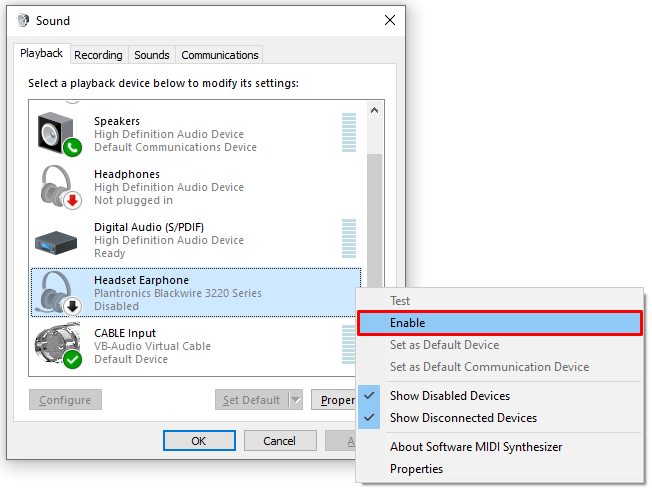
Artık Skype aramalarınızı kaydetmeye başlayabilirsiniz:
- Audacity'yi açın ve mikrofon sembolünün hemen altındaki sekmeden “Windows WASAP”ı seçin.
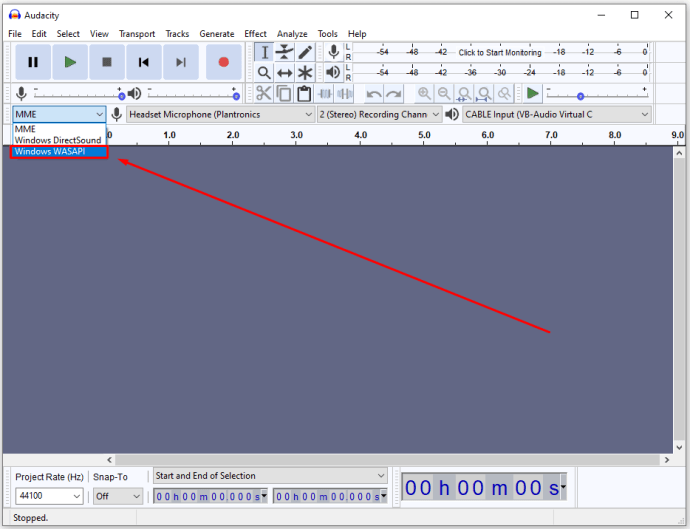
- Diğer sekmelerden doğru hoparlör ve mikrofonun seçildiğinden emin olun.
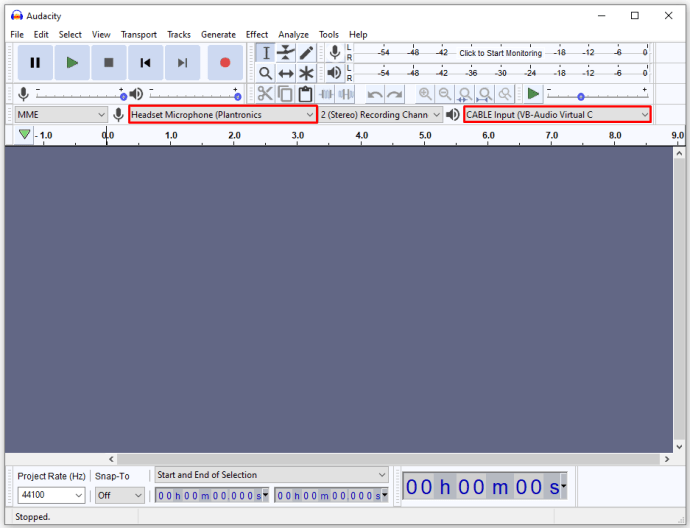
- Kırmızı kayıt düğmesine basın ve bir Skype araması yapın.
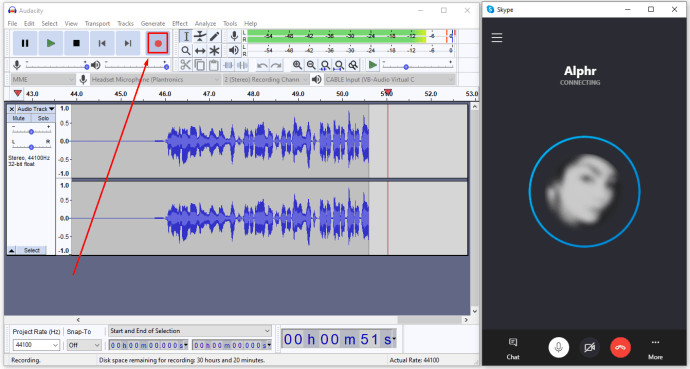
- Çağrı bittiğinde, Audacity'ye dönün, durdurma düğmesine basın ve işiniz bitti.
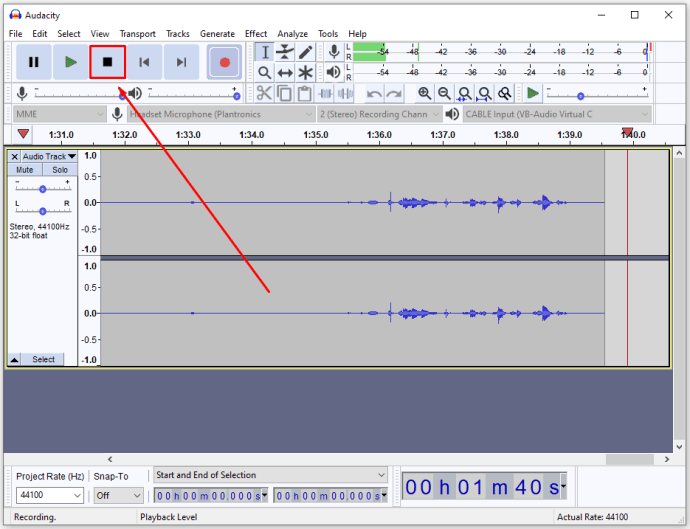
Skype Aramalarını Sesle Kaydetme
Skype'ın aramaları sesli olarak kaydetmesini sağlamak için yapmanız gereken ekstra bir ayar yoktur. İster görüntülü ister sesli aramada olun, ses kaydı varsayılan olarak dahildir.
Ancak, sizin ve katılımcılarınızın sessize alınmadığından emin olmanız gerekir. İşte nasıl:
- Katılımcılarınızın sesini açmak için pencerenin sol üst köşesindeki düğmeye basarak katılımcı bölmesini açın.
- Sesi açmak için, çapraz bir çizgi varsa ekranın altındaki mikrofon simgesine basın. Değilse, zaten sessize alınmışsınızdır.
iPad'de Skype Aramaları Nasıl Kaydedilir
Quick Voice Recorder uygulamasını indirerek Skype aramalarınızı iPad'e kaydedebilirsiniz. Cihazınıza ekledikten sonra, Skype arama kaydı şu şekilde çalışır:
- Quick Voice ve Skype'ı açın.
- Bir arama başlatın ve Quick Voice'ta "Kaydet"e basın.
- Çağrı başladığında, kaydınızı duraklatabilir ve devam ettirebilir, kayıt kalitesini değiştirebilir ve ses seviyesini takip edebilirsiniz.
- Çağrı bittiğinde, “Dur” a basın ve hepsi bu kadar.
Windows'ta Skype Çağrıları Nasıl Kaydedilir
Windows'ta bir Skype aramasını iPhone veya Android'inizde olduğu gibi kolayca kaydedebilirsiniz:
- Bir arama başlatın.
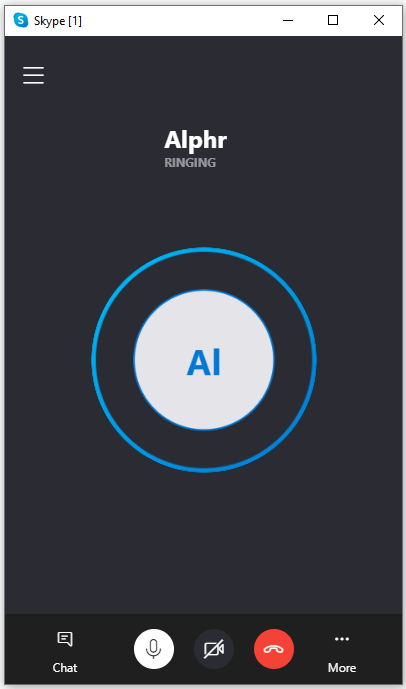
- Sağ alt köşedeki üç noktaya basın.
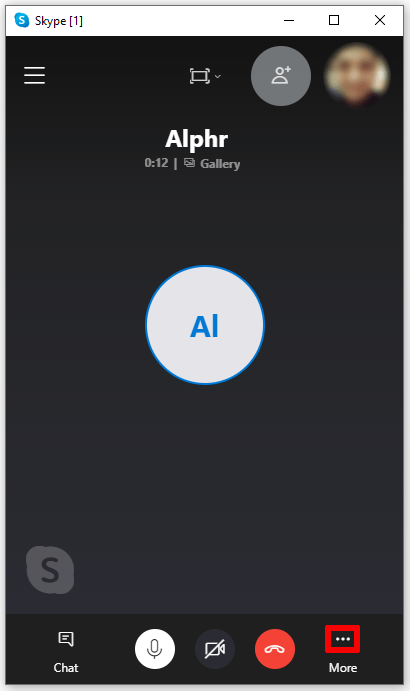
- “Kaydı Başlat”ı seçin.
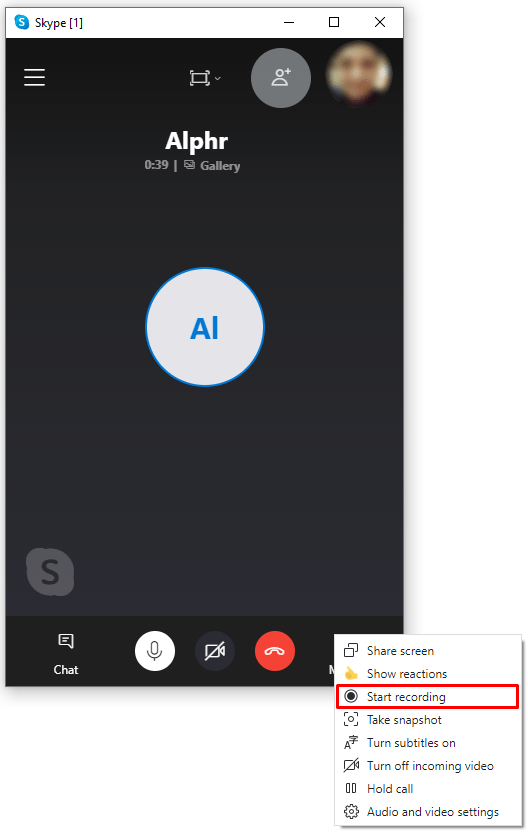
- Kaydı bitirmek için ekranınızın sol üst köşesindeki “Kaydı Durdur” seçeneğine basın.
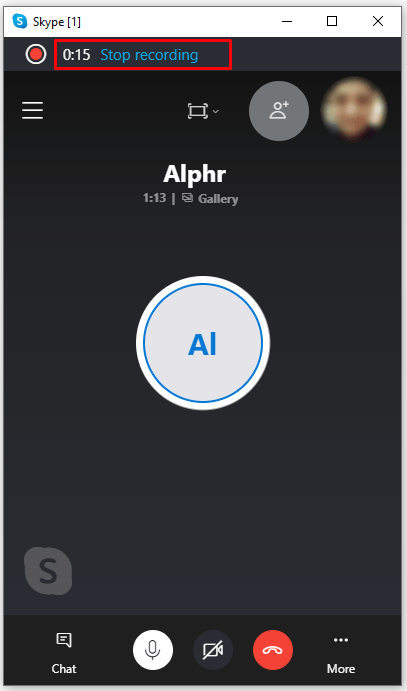
Mac'te Skype Aramaları Nasıl Kaydedilir
Mac'te Skype arama kayıtlarını şu şekilde başlatabilirsiniz:
- Kullanıcı arayüzünün altındaki üç nokta simgesine basın.
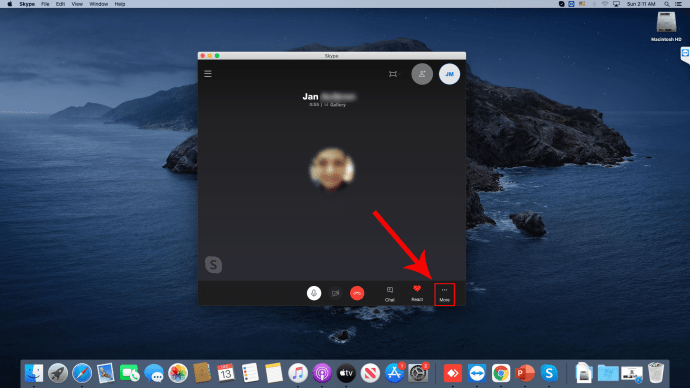
- “Kaydı Başlat” seçeneğini seçin.
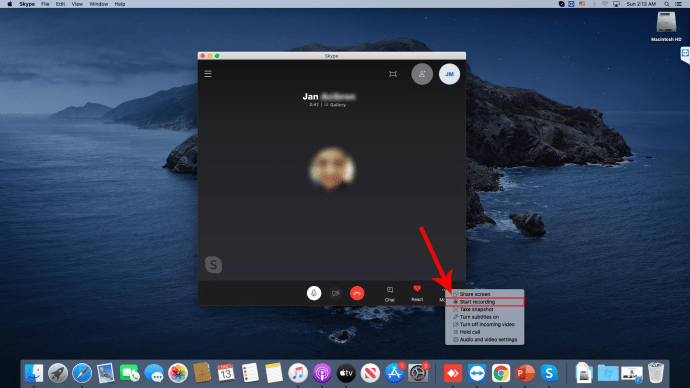
- Tüm katılımcılara kaydın başladığını bildirmek için ekranda bir başlık görünecektir.
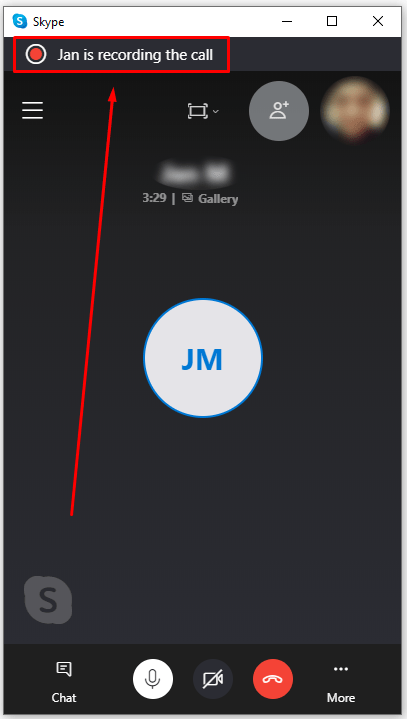
- Çağrı sona erdiğinde, sonraki 30 gün boyunca Skype sohbetindeki kayıtlı içeriğe erişebilirsiniz. Orada, kaydınızı yerel depolama alanınıza kaydetmeyi seçebilirsiniz.
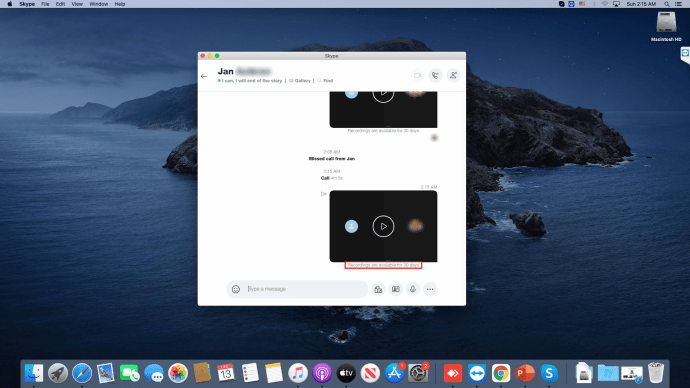
Skype Çağrı Kaydı Nasıl Kaydedilir
Skype'ta bir arama kaydının kaydedilmesi, PC'lerde ve cep telefonlarında biraz farklı çalışır:
Skype Çağrılarını Bilgisayarlara Kaydetme:
- Sohbete erişin ve “Daha Fazla” düğmesine basın.
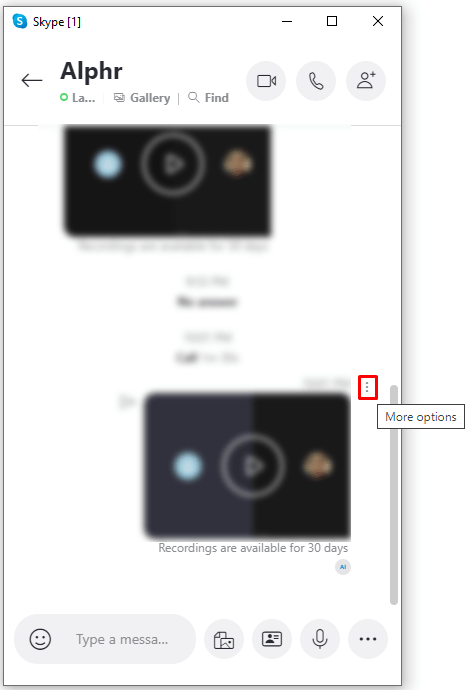
- Kaydı nereye kaydetmek istediğinizi belirlemek için “İndirilenlere Kaydet” seçeneğini veya “Farklı kaydet” seçeneğini seçin.
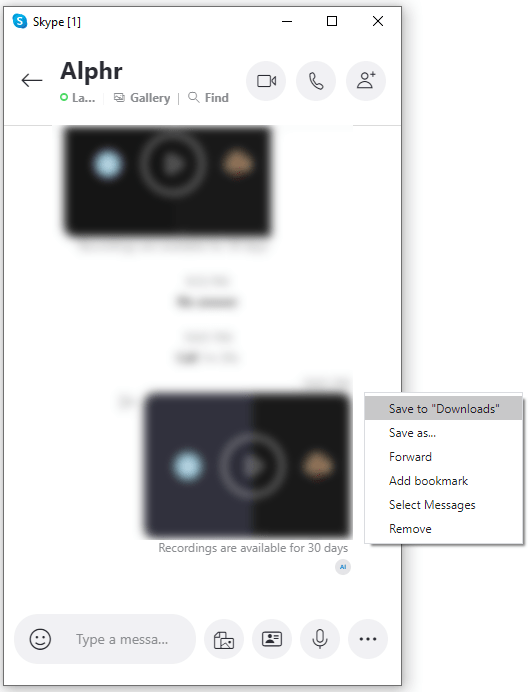
Skype Aramalarını Cep Telefonlarına Kaydetme:
- Skype sohbetinde kayıtlı aramanıza dokunun ve basılı tutun.
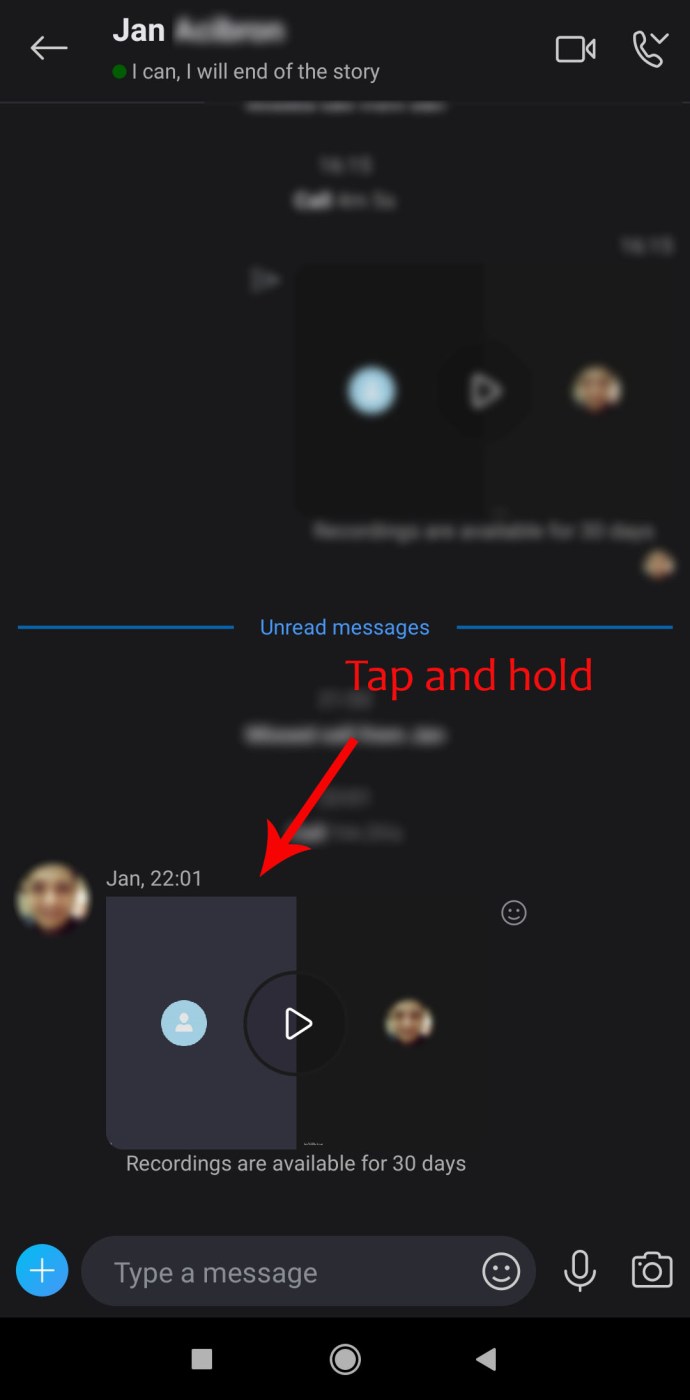
- Menü göründüğünde, “Kaydet” düğmesine basın.
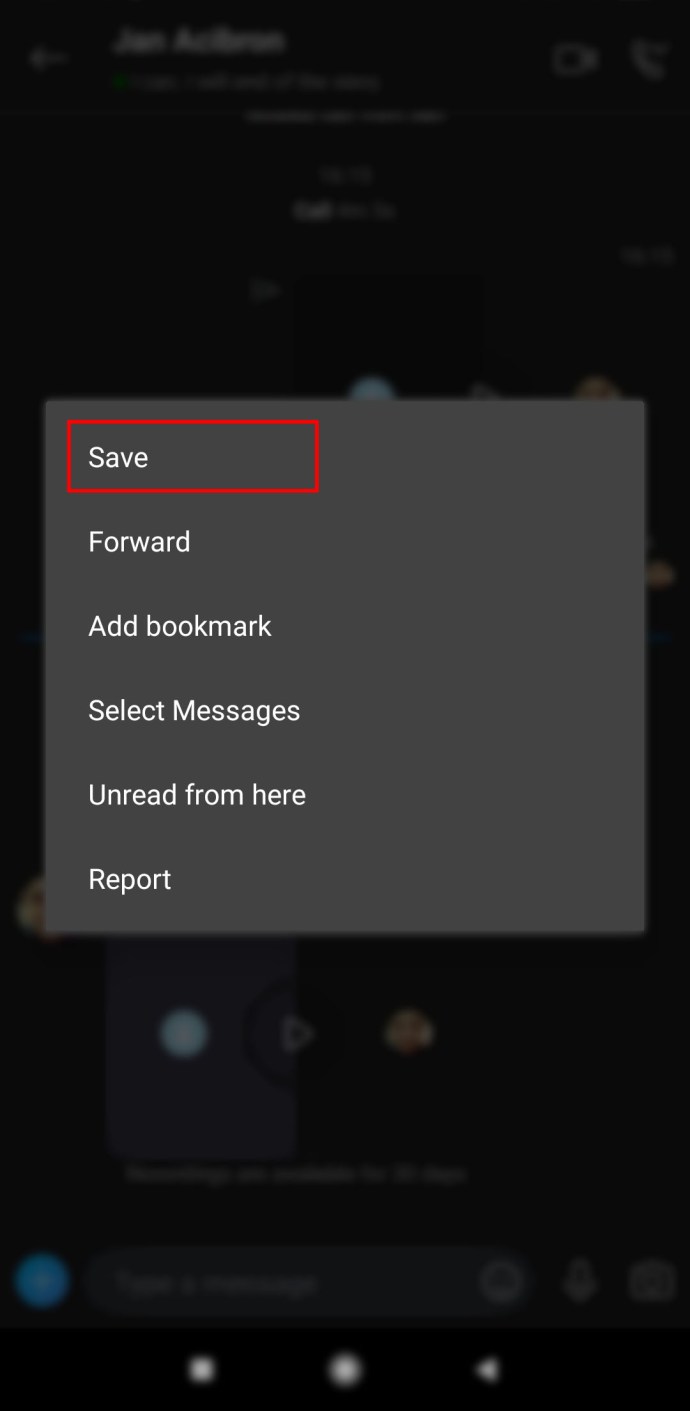
- Çağrı otomatik olarak indirilecek ve kamera rulonuza MP4 olarak kaydedilecektir.
Ek SSS
Diğer Kişinin Haberi Olmadan Bir Skype Aramasını Nasıl Kaydedebilirim?
Bilgisayarınızın oyun ayarlarına erişerek diğer katılımcılar bilmeden bir Skype aramasını kaydedebilirsiniz:
• Toggle'ı açın ve ekranın sağ kısmındaki kutuyu işaretleyin.
• Görüşme sırasında Oyun çubuğunuzun ekranda olduğundan emin olun ve kaydı başlatmak için Windows tuşu + Alt + R tuşlarına basın.
Bir Skype Aramasını Ne Kadar Süre Kaydedebilirsiniz?
Bir Skype aramasını 24 saate kadar kaydedebilirsiniz. Ayrıca daha uzun kayıtları birkaç dosyaya bölebilirsiniz.
Skype Ücretsiz mi Değil mi?
Skype aramaları, gezegenin her yerinde ücretsiz olarak yapılabilir. Tabletinizde, cep telefonunuzda ve bilgisayarınızda ücretsiz olarak kullanabilirsiniz.
Skype'ın ödeme gerektirdiği tek zaman, SMS metinleri, sabit hat aramaları, sesli posta ve Skype dışındaki aramalar gibi premium özellikleri kullanmak istemenizdir.
Kaydedilen Skype Çağrıları Nereye Gidiyor?
Kaydedilen Skype aramaları otomatik olarak indirilenler klasörünüze kaydedilir. Ancak hedef olarak başka bir klasör seçebilirsiniz.
Cep telefonlarına gelince, kayıtlar film rulonuza kaydedilir.
Bir PC'de Nasıl Skype Yaparsınız?
Bilgisayarınızda Skype şu şekilde kullanılır:
• Kişiler listenize gidin ve aramak istediğiniz birini bulun.
• Bir kişi seçin ve video veya ses düğmesini seçin. Grup araması başlatmak istiyorsanız daha fazla katılımcı ekleyin.
• Bir aramayı tamamlamak için “Çağrıyı Bitir” seçeneğini seçin.
Skype Ses Kaydı Yapabilir mi?
Evet, Skype hem sesli hem de görüntülü aramaları kaydedebilir. Bunu yapmak için arama sırasında üç noktaya basın ve “Kaydı Başlat” düğmesine basın.
Skype Oturumlarınızı Hızlandırın
Artık Skype aramalarınızdan en iyi şekilde nasıl yararlanacağınızı biliyorsunuz. Gelecekte, iş toplantıları veya üniversite dersleri gibi tüm önemli aramalarınızı kaydedebilir ve istediğiniz zaman tekrar ziyaret edebilmeniz için bunları deponuza kaydedebilirsiniz.